Как сделать печать электронную: Электронная печать и подпись ИП ООО заказать
Добавление или удаление цифровой подписи в файлах Office
В этой статье содержатся сведения о том, что такое цифровая подпись (или цифровое удостоверение), для чего она предназначена и как можно использовать цифровые подписи в таких приложениях Microsoft Office, как Word, Excel и PowerPoint.
В этой статье
-
Что такое цифровая подпись?
-
Строки подписи в документах Word и Excel
-
Создание строки подписи в документе Word или Excel
-
Подписание строки подписи в документе Word или Excel
-
Удаление цифровых подписей из документа Word или Excel
-
Невидимые цифровые подписи в документе Word, Excel или PowerPoint
-
Добавление невидимых цифровых подписей в документ Word, Excel или PowerPoint
-
Удаление невидимых цифровых подписей из документа Word, Excel или PowerPoint
Что такое цифровая подпись?
Цифровая подпись — это электронная зашифрованная печать, удостоверяющая подлинность цифровых данных, таких как сообщения электронной почты, макросы или электронные документы.
Сертификат подписи и центр сертификации
Сертификат подписи. Для создания цифровой подписи необходим сертификат подписи, удостоверяющий личность. При отправке макроса или документа, подписанного цифровой подписью, также отправляется сертификат и открытый ключ. Сертификаты выпускаются центром сертификации и, аналогично водительскому удостоверению, могут быть отозваны. Как правило, сертификат действителен в течение года, по истечении которого подписывающий должен обновить имеющийся сертификат или получить новый для удостоверения своей личности.
Центр сертификации. Центр сертификации похож на нотариальную контору. Он выпускает цифровые сертификаты, подтверждает их достоверность с помощью подписей, а также отслеживает сертификаты, которые истекли или были отозваны.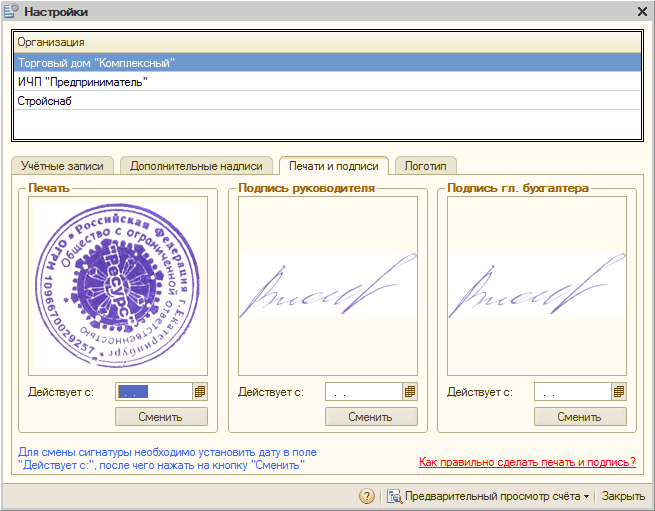
Что гарантирует цифровая подпись?
-
Подлинность. Цифровая подпись подтверждает личность подписавшего.
-
Целостность. Цифровая подпись подтверждает, что содержимое документа не было изменено или подделано после заверения.
-
Неотрекаемость. Цифровая подпись подтверждает происхождение заверенного содержимого. Подписавший не может отрицать свою связь с подписанным содержимым.
-

Чтобы подтвердить все эти параметры, создатель документа должен заверить его содержимое цифровой подписью, которая удовлетворяет указанным ниже требованиям.
-
Цифровая подпись должна быть действительной.
-
Сертификат, связанный с цифровой подписью, должен быть действующим (не просроченным).
-
Лицо или организация, поставившая цифровую подпись (издатель), является доверенной.
Важно: Независимо от времени получения сертификата подписи и состояния его отзыва считается, что подписанные документы с действующей отметкой времени содержат действительные подписи.
-
Сертификат, связанный с цифровой подписью, выдается издателю компетентным центром сертификации.

К началу страницы
Строки подписи в документах Word и Excel
Строка подписи напоминает стандартный пример, который может появиться в печатном документе. Однако она работает по-другому. При вставке строки подписи в файл Office автор может указать сведения о нем и инструкции для него. Когда получатель получит электронную копию файла, он увидит строку подписи и уведомление о том, что его подпись запрашивается. Подписав:
-
ввести подпись;
-
выбрать изображение подписи от руки;
-
Одновременно с видимой подписью в документ добавляется и цифровая подпись для подтверждения личности подписавшего.
Важно: документ, подписанный цифровой подписью, становится доступен только для чтения.
Создание строки подписи в документе Word или Excel
-
Поместите указатель мыши в то место в документе или на листе, где необходимо создать строку подписи.
-
На вкладке Вставка в группе Текст раскройте список Строка подписи и выберите пункт Строка подписи Microsoft Office.
-
В диалоговом окне Настройка подписи введите сведения, которые будут отображены под строкой подписи.
-
Предложенный подписывающий. Полное имя подписывающего лица.

-
Должность предложенного подписывающего. Должность подписывающего лица (если таковая имеется).
-
Адрес электронной почты предложенного подписывающего. Адрес электронной почты подписывающего лица (при необходимости).
-
Инструкции для подписывающего. Добавьте инструкции, например «Прежде чем подписывать документ, проверьте правильность содержимого».
-
-
Установите один или оба указанных ниже флажка.
-
Разрешить подписывающему добавлять примечания в окне подписи.
 Разрешение подписывающему указать цель добавления подписи.
Разрешение подписывающему указать цель добавления подписи. -
Показывать дату подписи в строке подписи. Рядом с подписью будет отображаться ее дата.
-
Совет: Для добавления дополнительных строк подписи повторите эти действия.
Примечание: Если документ все еще не подписан, появится панель сообщений Подписи. Чтобы завершить процесс подписывания, нажмите кнопку Просмотр подписей.
К началу страницы
Подписание строки подписи в документе Word или Excel
При подписании строки подписи добавляется как видимая подпись, так и цифровая.
-
Щелкните строку подписи в файле правой кнопкой мыши.
Примечание: Если файл откроется в режиме защищенного просмотра, нажмите кнопку Все равно редактировать (если файл получен из надежного источника).
-
Выберите в меню команду Подписать.
-
Введите свое имя в поле рядом со значком X, чтобы добавить печатную версию подписи.
-
Нажмите кнопку Выбрать рисунок, чтобы выбрать изображение своей рукописной подписи. В диалоговом окне Выбор графической подписи найдите файл, содержащий изображение подписи, выберите его и нажмите кнопку Выбрать.
Примечания:
-
Если используется версия приложения на китайском (традиционное или упрощенное письмо), корейском или японском языке, появится пункт Штамп в строке подписи.

-
Кроме того, вы можете подписать строку подписи, дважды щелкнув ее. Введите свое имя рядом с X. Или в области подписив разделе «Запрашиваемая подпись» щелкните стрелку рядом с подписью. Выберите в меню команду Подписать.
-
-
Введите свое имя в поле рядом со значком X, используя графические возможности, чтобы добавить рукописную версию подписи (только для пользователей планшетных компьютеров).
-
Нажмите кнопку Подписать.
-
В нижней части документа или листа появится кнопка Подписи.
-
На приведенном ниже рисунке показана кнопка Подписи.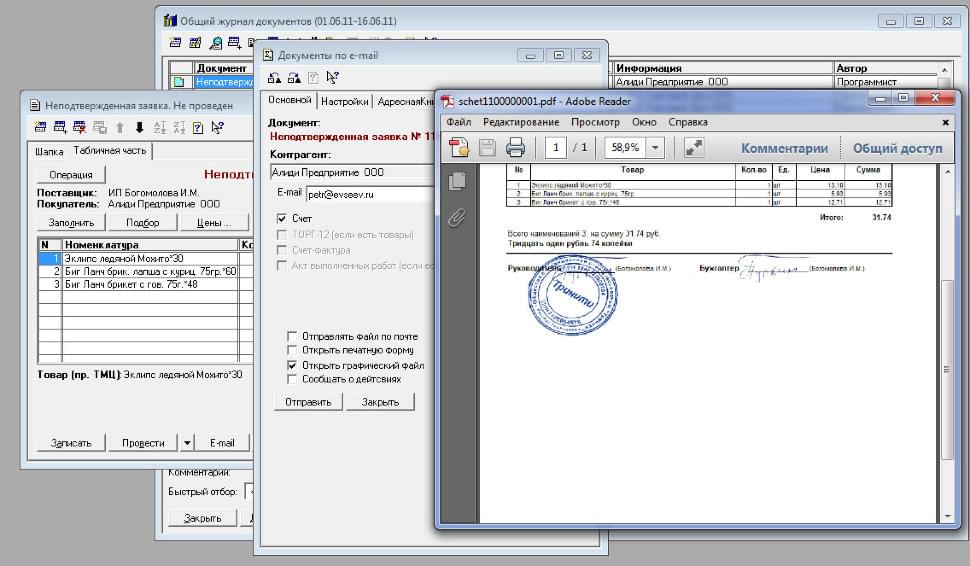
К началу страницы
Удаление цифровых подписей из документа Word или Excel
-
Откройте документ или лист с видимой подписью, которую необходимо удалить.
-
Щелкните строку подписи правой кнопкой мыши.
-
Нажмите кнопку Удалить подпись.
-
Нажмите кнопку Да.
Примечание: Чтобы удалить подпись, также можно щелкнуть стрелку рядом с подписью в области подписи. Нажмите кнопку Удалить подпись.
К началу страницы
Невидимые цифровые подписи в документе Word, Excel или PowerPoint
Невидимая цифровая подпись (например, видимая строка цифровой подписи) удостоверяет подлинность, целостность и происхождение документа. Такие подписи можно добавлять в документы Word, книги Excel и презентации PowerPoint.
Такие подписи можно добавлять в документы Word, книги Excel и презентации PowerPoint.
В нижней части подписанных документов будет находиться кнопка Подписи. Кроме того, для подписанных документов сведения о подписи отображаются в разделе Сведения, который отображается после открытия вкладки Файл.
К началу страницы
Добавление невидимых цифровых подписей в документ Word, Excel или PowerPoint
Чтобы удостоверить подлинность содержимого документа, можно добавить в него невидимую цифровую подпись. В нижней части подписанных документов будет находиться кнопка Подписи.
-
Откройте вкладку Файл.
-
Выберите пункт Сведения.
-
Нажмите кнопку Защита документа, Защита книги или Защита презентации.

-
Нажмите кнопку Добавить цифровую подпись.
-
Прочитайте сообщение Word, Excel или PowerPoint и нажмите кнопку ОК.
-
В диалоговом окне Подпись в поле Цель подписания документа укажите цель подписания документа.
-
Щелкните элемент Подпись.
После того как в файл будет добавлена цифровая подпись, появится кнопка Подписи, а сам файл станет доступен только для чтения.
К началу страницы
Удаление невидимых цифровых подписей из документа Word, Excel или PowerPoint
-
Откройте документ, книгу или презентацию с невидимой подписью, которую необходимо удалить.

-
Откройте вкладку Файл.
-
Щелкните элемент Сведения.
-
Щелкните элемент Просмотр подписей.
-
Произойдет возврат к представлению документа, книги или презентации, и появится панель Подписи.
-
Щелкните стрелку рядом с подписью.
-
Нажмите кнопку Удалить подпись.
-
Нажмите кнопку Да.
К началу страницы
Подписать PDF электронной подписью онлайн бесплатно
Подписать PDF электронной подписью онлайн бесплатноНачните бесплатный пробный период
Разблокируйте функции Pro и делайте свою работу быстрее.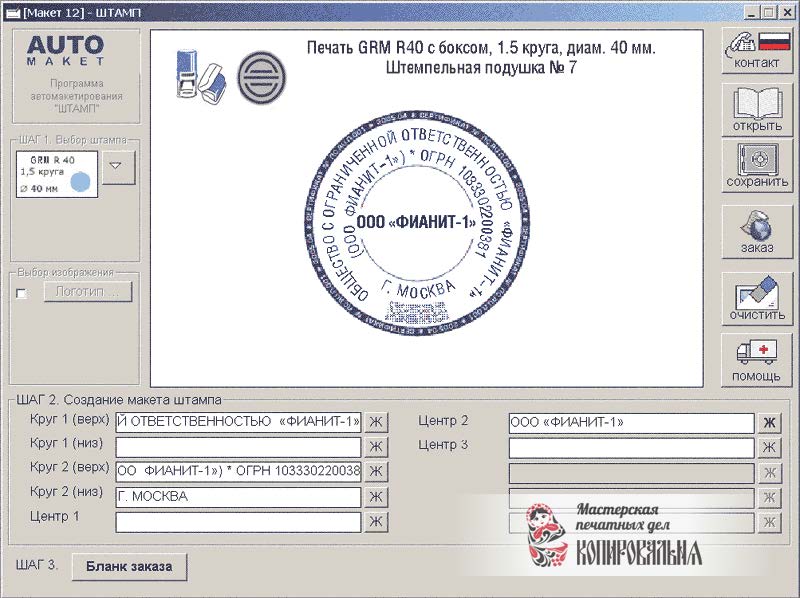
Бесплатная пробная версия
Конвертировать и сжать
Разделить и объединить
Просмотр и редактирование
Конвертировать из PDF
Конвертировать в PDF
Подпись и безопасность
Главная
›
Подписать PDF
Подписывайте документы и запрашивайте электронные подписи.
Нужен eSign для группы? Свяжитесь с нами.
Ваш файл готовится…
- SSL-шифрование для защиты информации
- Отслеживание активности с хронологией документов
- Пригласить других поставить цифровую подпись на документе
Нам доверяют более 6000 компаний
Подписывайте любой PDF файл
С помощью eSign от Smallpdf вы можете создавать подписи и инициалы, подписывать документы в электронном виде и приглашать других поставить свою подпись.
Создайте свою электронную подпись
Просто нарисуйте свою подпись с помощью мыши или сенсорной панели. Вы также можете загрузить изображение своей подписи или просто сфотографировать ее с помощью камеры на своем устройстве.
Пригласите других подписаться
Используйте инструмент eSign, чтобы запросить электронную подпись у 100 человек. Более того, вы можете показать им, где именно им нужно поставить подпись.
Больше никаких недостающих подписей
Благодаря быстрому и простому процессу, который поможет сторонам поставить несколько подписей на одном документе, вам нужно будет запросить эти подписи только один раз. Всем удобно!
Безопасная электронная подпись
Создайте свою электронную подпись
После загрузки документа вы можете нарисовать новую подпись с помощью сенсорной панели или мыши. Кроме того, вы можете загрузить или сфотографировать свою подпись с помощью камеры на своем устройстве.
Цифровые подписи для пользователей версии Pro
Пользователи версии Pro могут ставить как собственные, так и запрошенные цифровые подписи.
 Цифровые подписи сохраняются для ускорения процесса подписания.
Цифровые подписи сохраняются для ускорения процесса подписания.Подписывать документы стало проще
Smallpdf — это лучшее бесплатное приложение для создания электронных подписей. Загрузите документ, создайте свою подпись и подпишите документ менее чем за минуту.
Безопасность подписания онлайн
Все соединения и передача файлов защищены 256-битным шифрованием SSL. Такой уровень безопасности военного уровня гарантирует конфиденциальность документов и электронных подписей.
Работает на всех операционных системах
Инструмент Smallpdf eSign работает во всех интернет-браузерах на любом устройстве, в том числе под Windows, Mac или Linux. Для вашей безопасности мы удаляем файлы, выгруженные на наши серверы, через один час.
Электронная подпись в облаке
Весь процесс электронного подписания происходит на наших серверах и не расходует ресурсы вашего компьютера или электронного устройства. Установка приложений или программного обеспечения не требуется!
Планы и цены
Get unlimited access to the eSign tool for your team or business, starting from as little as $7 per user, per month.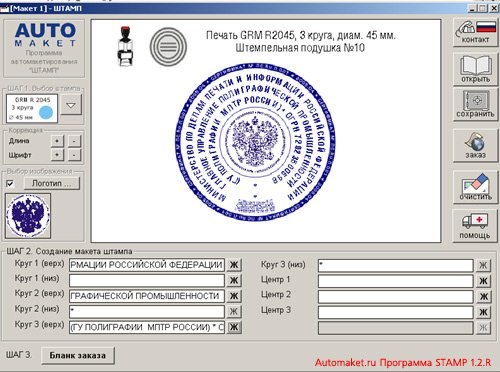
Электронная подпись — проще простого
Обеспечьте свой бизнес инструментами для электронного подписания, редактирования, запроса подписей и обмена документами — все функции в одном месте.
Обратитесь в отдел продаж
Оцените этот инструмент
4,6 / 5 — 34 486 голосов
Конвертировать и сжать
Разделить и объединить
Просмотр и редактирование
Конвертировать из PDF
Конвертировать в PDF
Подпись и безопасность
Мы делаем PDF проще.
© 2021 Smallpdf AG — Made withfor the people of the internet.Электронная подпись (ЭЦП) для юридического лица
Электронная подпись (ЭЦП) для юридического лица | Купить и получить в компании Тензор Используя официальный сайт tensor.ru, вы даете согласие на работу с cookie, Яндекс.Метрикой, Google Analytics для сбора технических данных. Подробнее
- 77 Москва
- 78 Санкт-Петербург
- 01 Республика Адыгея
- 02 Республика Башкортостан
- 03 Республика Бурятия
- 04 Республика Алтай
- 05 Республика Дагестан
- 06 Республика Ингушетия
- 07 Респ.
 Кабардино-Балкария
Кабардино-Балкария - 08 Республика Калмыкия
- 09 Респ. Карачаево-Черкессия
- 10 Республика Карелия
- 11 Республика Коми
- 12 Республика Марий Эл
- 13 Республика Мордовия
- 14 Республика Саха (Якутия)
- 15 Северная Осетия — Алания
- 16 Республика Татарстан
- 17 Республика Тыва
- 18 Республика Удмуртия
- 19 Республика Хакасия
- 20 Республика Чечня
- 21 Республика Чувашия
- 22 Алтайский край
- 23 Краснодарский край
- 24 Красноярский край
- 25 Приморский край
- 26 Ставропольский край
- 27 Хабаровский край
- 28 Амурская обл.

- 29 Архангельская обл.
- 30 Астраханская обл.
- 31 Белгородская обл.
- 32 Брянская обл.
- 33 Владимирская обл.
- 34 Волгоградская обл.
- 35 Вологодская обл.
- 36 Воронежская обл.
- 37 Ивановская обл.

- 38 Иркутская обл.
- 39 Калининградская обл.
- 40 Калужская обл.
- 41 Камчатский край
- 42 Кемеровская обл.
- 43 Кировская обл.
- 44 Костромская обл.
- 45 Курганская обл.
- 46 Курская обл.
- 47 Ленинградская обл.

- 48 Липецкая обл.
- 49 Магаданская обл.
- 50 Московская обл.
- 51 Мурманская обл.
- 52 Нижегородская обл.
- 53 Новгородская обл.
- 54 Новосибирская обл.
- 55 Омская обл.
- 56 Оренбургская обл.
- 57 Орловская обл.

- 58 Пензенская обл.
- 59 Пермский край
- 60 Псковская обл.
- 61 Ростовская обл.
- 62 Рязанская обл.
- 63 Самарская обл.
- 63 Тольятти
- 64 Саратовская обл.
- 65 Сахалинская обл.
- 66 Свердловская обл.

- 67 Смоленская обл.
- 68 Тамбовская обл.
- 69 Тверская обл.
- 70 Томская обл.
- 71 Тульская обл.
- 72 Тюменская обл.
- 73 Ульяновская обл.
- 74 Челябинская обл.
- 75 Забайкальский край
- 76 Ярославская обл.

- 79 Еврейская АО
- 83 Ненецкий АО
- 86 Ханты-Мансийский АО
- 87 Чукотский АО
- 89 Ямало-Ненецкий АО
- 91 Республика Крым
- 92 Севастополь
Конструктор печатей онлайн, создать в генераторе, сделать макет
На сайте компании OQ представлен конструктор / генератор печатей и штампов онлайн, его использование бесплатно для наших клиентов.
Создать печать в онлайн конструкторе можно без услуг дизайнера и посещения копицентра. При этом важно учесть требования к форме, размерам шрифта и клише, присутствию или отсутствию герба, правомерности указания ОГРН и тд. Опытные сотрудники Копицентра проконсультируют в этом вопросе и уточнят список необходимых бумаг для заказа изделия.
При этом важно учесть требования к форме, размерам шрифта и клише, присутствию или отсутствию герба, правомерности указания ОГРН и тд. Опытные сотрудники Копицентра проконсультируют в этом вопросе и уточнят список необходимых бумаг для заказа изделия.
Используя генератор печатей онлайн создайте макет бесплатно. Такой макет подойдет для ИП, дизайн клише которых меньше ограничен, а также ООО, которым разрешено размещать на клише собственный логотип, эмблему и контактную информацию.
Не стоит забывать и о дизайне сувенирных изделий с надписью в шуточной форме, которые оформляют без стандартов. Такая вещь будет оригинальным подарком на праздник, главное проявить фантазию.
Конструктор / генератор круглых печатей и штампов онлайн
Конструктор / генератор круглых печатей и штампов онлайн будет полезен наличием необходимых внешних и внутренних окантовок, текстов и стандартных размеров диаметра оттиска. Потребуется для изделий, которые делают по ГОСТу и с защитой от подделок.
Круглые изделия: гербовая, которая используется только государственными организациями; нотариуса; ООО, ЗАО и OAO. Стандартные размеры — для врача диаметр оттиска 30 мм, удостоверительная 40-45 мм.
Как сделать макет печати онлайн?
Сделать макет печати онлайн не выходя из дома или из офиса могут все желающие. Для создания используйте шаблоны и эскизы логотипов на сайте копицентра или загрузите личный. Расположение и размеры изображения редактируются в редакторе и у вас точно получится нарисовать необходимый эскиз. В меню слева используйте поля для заполнения необходимой информации. После подтверждения заказ появится в корзине товара. Выбирайте способ получения — самовывоз или доставка. Дополнительную информацию размещайте в поле комментариев к заказу.
Как вставить штамп, печать и подпись в электронный документ PDF.
Как вставить штамп, печать и подпись в электронный документ PDF.Как вставить штамп, печать и подпись в электронный документ PDF.
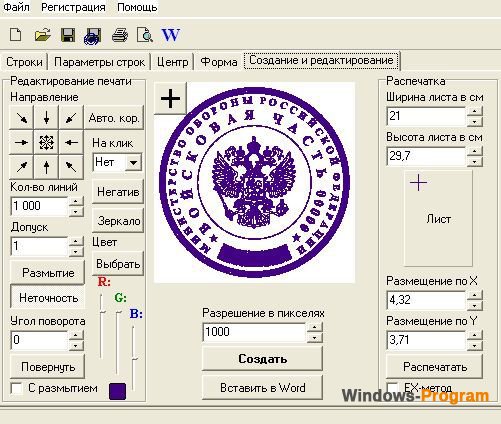
Наложение рисунка в PDF документ.
Сейчас поговорим не об электронной подписи цифрового документа, которая выражается, как реквизит защиты, ЭЦП / электронно-цифровая подпись с использованием закрытого ключа для однозначной идентификации владельца … Но — и не о таком детском способе как наложить картинку на картинку, используя стандартный графический редактор, Microsoft / MS Paint, встроенный в Windows ( или же, HTML способ с CSS фильтрами, описанный в статье ) …
Существует проблема удаленного заверения документов, когда требуется на электронную копию бумажного документа, отправленного по электронной почте — наложить печать и подпись … Предлагаемое оптимальное решение использовать ЭЦП — почему-то не применяется / не работает … Отсутствие мобильного оборудования сканирования / печати — не позволяет решить проблему на местах, особенно в условиях, отдаленных от цивилизации и энергообеспечения, необходимого для работы техники … А, решать задачу — надо, и чем быстрее, тем лучше . .. Остается способ наложить картинку печати / штампа на картинку документа — не вполне законная процедура из сферы компьютерных преступлений, от которой фонит душком подделки документов, зато — легко реализуемая на мобильном / переносном ноутбуке …
.. Остается способ наложить картинку печати / штампа на картинку документа — не вполне законная процедура из сферы компьютерных преступлений, от которой фонит душком подделки документов, зато — легко реализуемая на мобильном / переносном ноутбуке …
Совсем другое дело — это изучение компьютерных технологий наложения одной картинки сверху фонового изображения, которое может пригодиться во многих случаях : подготовка красивого школьного доклада ; в целях оформления студенческого диплома / проекта ; оригинальные и неповторимые графические дизайнерские разработки ; верстка / графика для сайта и прочее, прочее … Как сделать наложение рисунков друг на друга простым способом / программами для Windows, не прибегая к использованию профессиональных графических оболочек и платформ творческого труда / универсальный цифровой инструмент художника дизайнера — Adobe PhotoShop ? …
Например, есть печать / штамп, которую нужно поставить на PDF документ, присланный по электронной почте . .. PDF / Portable Document Format ( формат портируемого / переносимого документа ) изначально создан для переносимости и воспроизведения между различными платформами компьютеров, не имеющих одинаковых средств открытия отличающихся кодировок / форматирования текста и графики, созданных в множестве приложений разнообразных операционных систем … А, также — главное отличие текста от графики — в пиксельном начертании … Текст может быть распознан, как текст / или просто отображается, как рисунок, что не мешает его прочтению и восприятию с листа … Поэтому, для примера, PDF документ показан, как PNG рисунок …
.. PDF / Portable Document Format ( формат портируемого / переносимого документа ) изначально создан для переносимости и воспроизведения между различными платформами компьютеров, не имеющих одинаковых средств открытия отличающихся кодировок / форматирования текста и графики, созданных в множестве приложений разнообразных операционных систем … А, также — главное отличие текста от графики — в пиксельном начертании … Текст может быть распознан, как текст / или просто отображается, как рисунок, что не мешает его прочтению и восприятию с листа … Поэтому, для примера, PDF документ показан, как PNG рисунок …
Образец штампа, печати, который надо поставить …
Образец PDF документа, куда надо поставить …
Договор составлен в Microsoft Office / Word и прямо из программы сохранен / конвертирован в PDF документ … Есть простая программа чтобы без проблем проделать такую сложную процедуру, как добавление рисунка в PDF — это программа PDFSign ver 1.1 … Используем ее, чтобы открыть договор и наложить печать . ..
..
Пробная попытка наложить оттиск печати …
Произошло ужасное … Печать затерла часть документа … Бухгалтерия однозначно такой документ не примет — подделка …
Основные различия и особенности популярных форматов картинок / изображений.
Для целей наложения картинки на изображение ( и в PDF ) — в интернете рекомендуется использовать формат PNG, хотя, лично я — не вижу никакой особой разницы или препятствий применения — в виде иного распространенного формата графического файла … Кто-то знает, почему ? … Те, кто ответил правильно — молодцы, отдыхайте … Остальные, вместе со мной, смогут изучить разницу и отличия форматов графических файлов изображений …
RAW / Read And Write ( считать и записать ) — сырые данные, чисто — результат цифрового преобразования изображения в данные … оцифровка … как, правило — наиболее полная информация / без сжатия и обработки … цифровой шестнадцатеричный компьютерный код … в оригинальном виде, стандартными средствами, обычно — не обрабатывается, причина : разница в алгоритмах кодирования ( определяемая разработчиком ), несовместимая для расшифровки сторонним программным обеспечением . .. По аналогии с графикой MS Paint — это формат BMP ; По аналогии со звуком — это формат WMA ( полнобитовый / не сжатый ) … Максимум качества и размера, которое впоследствии можно : проредить, округлить и сжать — ухудшив оригинальное качество и уменьшив размер файла …
.. По аналогии с графикой MS Paint — это формат BMP ; По аналогии со звуком — это формат WMA ( полнобитовый / не сжатый ) … Максимум качества и размера, которое впоследствии можно : проредить, округлить и сжать — ухудшив оригинальное качество и уменьшив размер файла …
BMP / Bit Map Picture ( карта бит картинки ) — формат хранения растровых изображений программы работы с графикой Microsoft / MS Paint … Растр ( точка / пиксель ) — это прямой аналог светочувствительной клетки глаза ; сетчатка глаза / объединение клеток, так называемая матрица — устроена по типу шахматной доски, где белые клетки видят днем, а черные — ночью … то есть, растровое изображение воспринимает реальную картинку — так, как ее видит глаз … По этому принципу работает большинство матриц видео камер ( часто — не имеющие деления на дневные и ночные фото / приемники ) … Как бы ни было мозаично изображение — соседние клетки размажут и сгладят его, сделав на вид — непрерывным, по факту — градиентным . .. Поэтому, большие контрасты в виде полос зебры — глаз видит и различает хорошо, а маленькие — только под микроскопом … Размер файла растровых изображений зависит от количество точек / клеток в матрице, которые надо оцифровать отдельно — поэтому, чем лучше качество, чем больше пикселей — тем больше размер файла … Количество пикселей задает качество, которое нельзя сделать лучше исходного, так как при увеличении пиксели также будут увеличиваться, создавая эффект зернистости / разрыва непрерывности изображения …
.. Поэтому, большие контрасты в виде полос зебры — глаз видит и различает хорошо, а маленькие — только под микроскопом … Размер файла растровых изображений зависит от количество точек / клеток в матрице, которые надо оцифровать отдельно — поэтому, чем лучше качество, чем больше пикселей — тем больше размер файла … Количество пикселей задает качество, которое нельзя сделать лучше исходного, так как при увеличении пиксели также будут увеличиваться, создавая эффект зернистости / разрыва непрерывности изображения …
Прямая противоположность растровых изображений — векторные изображения … Это математическое представление изображения — его понимание компьютером, основанное на вычислениях и отрисовке отрезка от заданной точки, заданным вектором и его длиной — до следующей / конечной точки … Векторное изображение хорошо масштабируется в обе стороны ( увеличение / уменьшение от исходного ), так как изменяются относительные пропорции, а не абсолютное расположение точек и линий ; по этой же причине размер файла векторного изображения — не изменяется от масштаба размеров изображения ( условно, конечно . .. объем кода зависит от количества описанных фигур ) … Векторное изображение легко преобразовать в растровое и очень тяжело — обратно / наоборот … Потому-что — теряется план порядка рисования фигур, одна за одной — а без предварительно составленного алгоритма действий — самостоятельно, компьютер — не умеет делать практически ничего …
.. объем кода зависит от количества описанных фигур ) … Векторное изображение легко преобразовать в растровое и очень тяжело — обратно / наоборот … Потому-что — теряется план порядка рисования фигур, одна за одной — а без предварительно составленного алгоритма действий — самостоятельно, компьютер — не умеет делать практически ничего …
Да и сам формат BMP имеет различие кодировок хранения изображения : Монохромный, 16 цветов, 256 цветов, 24 бит — и это отражено на рисунках, ниже …
BMP, монохромный … 16 цветов … 256 цветов … 24 бит …
Для сравнения разместим ниже и другие популярные форматы сжатия графики … Обратите внимание : Chrome не открывает ( не поддерживает ) формат TIF — это можно проверить, если открыть страницу в браузере Internet Explorer …
Пример формата JPG … GIF … TIF … PNG …
Следующие графические форматы файлов сжаты от исходного, но вряд ли на черно / белой картинке это будет значительно заметно . .. Вот, поэтому, учитывая черно / белую цветность и исключая монохромое качество — я и говорю, что остальные картинки, на первый взгляд — практически неотличимы …
.. Вот, поэтому, учитывая черно / белую цветность и исключая монохромое качество — я и говорю, что остальные картинки, на первый взгляд — практически неотличимы …
JPEG / JPG, Joint Photographic Experts Group ( объединенная группа экспертов по фотографии ) — название говорит само за себя … Разработанный группой экспертов алгоритм сжатия с потерей качества, незаметной на глаз ; один из известных, распространенных и популярных форматов изображений для копирования, хранения и передачи по сети ( миллиард раз / в день — и это только по соц. сетям ! ) — достиг успеха и признания, как единственный мировой стандарт, бесплатный и доступный для всех … Проблема JPG — большее снижение качества при повторном пере / сохранении …
GIF / Graphics Interchange Format ( формат обмена графикой ) — сжатия изображений без потерь ; из-за ограничений палитры GIF менее подходит для цветных фотографий и градиентных изображений, но — завоевал признание использования в однотонных картинках графики, логотипов и элементов сайтов . .. Идеально подходит для чертежей, поддерживает прозрачность и самая интересная особенность формата статической графики — поддержка простой / циклической анимации …
.. Идеально подходит для чертежей, поддерживает прозрачность и самая интересная особенность формата статической графики — поддержка простой / циклической анимации …
TIFF / TIF, Tag Image File Format ( файловый формат меток изображений ) — межотраслевой технический формат для работы с изображениями ; поддержка сканирующего, копировального, факс, 3D, издательского / полиграфического / печатного, медицинского, распознавания текста и другого специального оборудования … Поддержка различных цветовых схем кодировок и битности глубины цвета, поддержка большинства тегов кодировок сжатия …
PNG / Portable Network Graphics ( портативная сетевая графика ) — компромиссный формат обработки графических изображений между JPG и GIF … Мало сказать, что ( условно ) этот формат предназначен для интернета, как альтернатива JPEG … Заменив собой GIF и наследуя его возможности, PNG позволяет контроль и обработку : степень прозрачности, чересстрочное изображение, гамма-коррекция, истинный цвет, формат палитры, градации серого . .. Анимацию официально — не поддерживает … Главные отличия применения : если JPG — это реалистичная фотография, то PNG — это скриншот экрана компьютера, с детальным восстановлением содержимого пиксель за пикселем … Благодаря прозрачности, PNG — это аккуратное наложение картинок друг на друга или на изображение / дизайн сайта …
.. Анимацию официально — не поддерживает … Главные отличия применения : если JPG — это реалистичная фотография, то PNG — это скриншот экрана компьютера, с детальным восстановлением содержимого пиксель за пикселем … Благодаря прозрачности, PNG — это аккуратное наложение картинок друг на друга или на изображение / дизайн сайта …
Так вот, в чем дело … Печать должна быть прозрачна … Для этого и требуется формат PNG …
Как формат графики влияет на качество ? …
Немного отступлю от темы исследования, ну так, из чистого любопытства, чтобы посмотреть, как сжатие влияет на качество картинки цветного изображения … Все изображения сохранены стандартным образом в MS Paint из исходного BMP 24 Bit, 200×200 px … А, также, интересует размер файла после сохранения … Да … GIF рябит ; JPG мажет … Реально только PNG дает четкую картинку и наименьший размер … При этом — ни один формат не повторил достоверно цветность оригинала … Просто никогда раньше не заморачивался над этим . .. Ну, и — не встречал таких учебных статей, с примерами и разъяснениями …
.. Ну, и — не встречал таких учебных статей, с примерами и разъяснениями …
Примеры : Сжатие, качество и размер цветной картинки BMP 24 бит в разные форматы …
MonoChrome … 16 color … 256 color … Исходное BMP 24 бит … JPG … GIF … TIF … PNG …
Как сделать фон рисунка прозрачным ? …
Итак, кроме выявленных преимуществ PNG также умеет управлять прозрачностью фона … Вернее — предоставлять такую возможность, а управляют этим свойством программы, например Paint.Net … Программа paint.net представляется, как лучшее бесплатное приложение для редактирования изображений и фотографий на компьютере с Windows … Программа версии 4 требует минимум Windows 7 SP1 и .NET Framework v4.6 … Интуитивно понятный, легкий и функциональный пользовательский интерфейс ; одновременное редактирование нескольких файлов ; поддержка работы со слоями ; история и отмена операций ; поддержка популярных форматов ; оптимизация производительности и масштабирование использования ресурсов ПК от 2 до 16 ядер ЦП ; Windows x32 / x64 ; языковые пакеты ; поддержка сторонних плагинов расширения возможностей .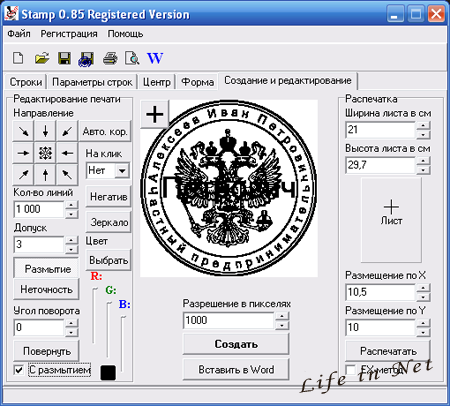 ..
..
Пока, для установки прозрачности фона, из всего этого многообразия — понадобится только один инструмент — волшебная палочка … По умолчанию любой новый рисунок создается с фоном, обычно с белым … Задача — убрать фон ( сделать его прозрачным ), не испортив штамп печати … Открыть программу Paint.Net ( не путать с MS Paint — это разные программы ) выбрать изображение штампа / печати и, используя инструмент редактирования волшебная палочка — указать и удалить участки фона, что сделает их прозрачными ( шахматная сетка / шашечки указывают, что фона нет / удален ) …
редактор рисунков, инструмент волшебая палочка …
Основная часть фона стала прозрачной, но если посмотреть оттиск печати на темном фоне — будут видны белые вкрапления … Это остались необработанными места, скрывающиеся в кружочках и треугольниках цифр и букв … Кто-то скажет : и, так сойдет … Но, профессионалы сразу поймут, что это — косяк …
После удаления фона остались следы …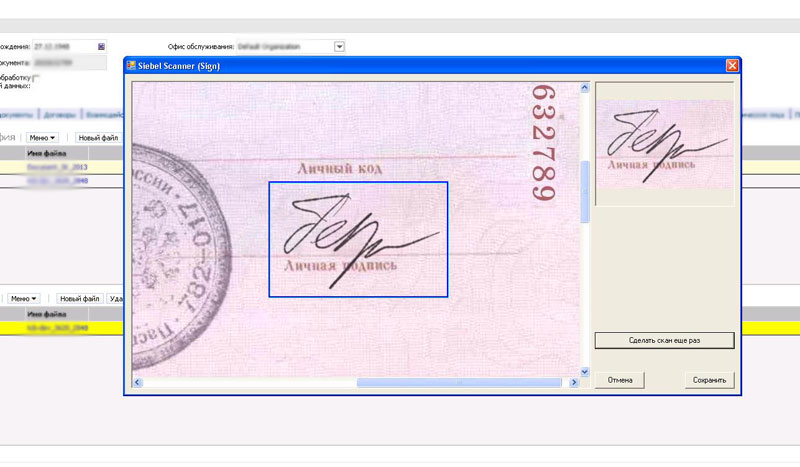
И, в этом случае, может помочь еще одна особенность формата PNG — полное удаление одного цвета ( по сути, фон — это тоже цвет ) … К программе Paint.Net можно скачать плагин вырезки / изменения одного цвета … Плагин — это DLL файл, который копируется в папку Effects и будет доступен в меню — Эффекты — Цвета … Файлы, скачанные из интернета могут быть заблокированы в Windows, поэтому в свойствах файла / ПКМ следует нажать кнопку разблокировать … При выборе редактируемого цвета — нет гарантии, что удаляемый цвет будет однотонный … Настройка погрешности определения цвета поможет захватить близкие, к указанному, оттенки …
плагин XMario вырезка цвета, удаление фона …
Сказать по правде, хотя я и бился немного — все равно не смог полностью удалить белый цвет фона …
Ни, как » оставить черный, остальные цвета удалить » …
Ни, как » выделенный белый цвет удалить, как фон » …
В любом случае функция очистки по цвету работает значительно лучше и быстрее, с минимумом следов, чем сидеть и вручную протыкивать каждую дырочку для удаления .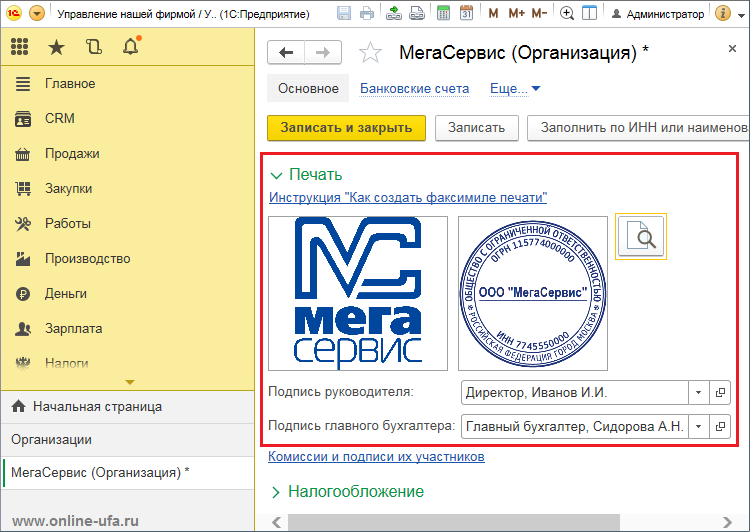 .. Хотя, при нужде — будешь по пикселю под микроскопом чистить …
.. Хотя, при нужде — будешь по пикселю под микроскопом чистить …
Остатки следов фона после работы плагина XMario …
В итоговой операции я специально поставил букву О ( предлога ПО ) на линию, чтобы показать, что внутренность буквы прозрачна и не перегораживает линию …
Пример нанесения штампа, печати в PDF документ …
Это тренировка и обучение наложению картинки штампа / оттиска печати в PDF — не предполагали соблюдение соответствию размеров ; но, опытные интернет пользователи говорят, что однажды изготовив макет печати — можно спокойно пользоваться им в дальнейшем … Приобретенный опыт обработки изображений дает безграничные возможности для творчества и фантазии, вместо того, чтобы тратить время на тупое вытирание ластиком контура рисунка … По ссылке можно скачать итоговый PDF документ с печатью для ознакомления с технологией нанесения картинки на изображение …
Скачать PDF, с нанесенной печатью, для ознакомления. …
Все рассмотренные программы, а также дополнительные справочные и обучающие материалы находятся в свободном доступе ( в интернете ) и доступны любым нуждающимся в современных технологиях компьютерной обработки рисунков и изображений на компьютере или ноутбуке, самостоятельно и своими руками . ..
..
ноябрь, 2019 …
Популярные теги для сайта.
Самые популярные теги, краткое описание более 1000 страниц менее, чем в 100 ключевых словах … Чтобы найти более подробную информацию, самое простое — использовать поиск по сайту на соответствующие запросу — ключевое слово или фразу …
Decoder данных … Авто … Бесплатно онлайн … Список ПК программ … Россия … Погода … ЭБУ … Sat … Torrent tracker … Работа двигателя … На трассе и по маршруту … Диагностика … ЦУП … УпрДор … Метео … Гидрометцентр … Москва … Екатеринбург … Смотреть прогноз … Расчет … Калькулятор … Онлайн … Вeacon … Calculator … COVID … ECU … Meritor … Motor … OBD … SDR … Telemetry … Tool … USB … Windows … Радио … Развлекательный сайт … Новости сегодня … Связь … Ремонт … Системы … Сканер … Состояние трассы … Диагностика двигателя … Длина волны … Программы для компьютера …
TechStop-Ekb. ru : познавательные развлечения, техника, технологии … На сайте, для работы и соответствия спецификациям — используются … Протокол HTTPS шифрования для безопасного соединения с сервером и защиты пользовательских данных … Антивирус DrWeb для превентивной защиты пользователей от интернет угроз и вирусов … Ресурс входит в рейтинги Рамблер Топ 100 (познавательно-развлекательные сайты) и Mail Top 100 (авто мото информация) …
ru : познавательные развлечения, техника, технологии … На сайте, для работы и соответствия спецификациям — используются … Протокол HTTPS шифрования для безопасного соединения с сервером и защиты пользовательских данных … Антивирус DrWeb для превентивной защиты пользователей от интернет угроз и вирусов … Ресурс входит в рейтинги Рамблер Топ 100 (познавательно-развлекательные сайты) и Mail Top 100 (авто мото информация) …
Тех Стоп Екб RU (РФ) официальный сайт, популярные темы, погода, новости, обзоры с картинками, бесплатно, актуально, без регистрации … Смотреть утром, днем, вечером и ночью — круглосуточно онлайн …
Меню раздела, новости и новые страницы.
Главная страница сайта, обновления и новости … Самые популярные страницы сайта за неделю и месяц … Справка работы за три месяца …
… Как я нашел решение просто и бесплатно конвертировать 3GPP в MP3, используя …
… Система. Загрузка. Команда diskpart, vdisk — как использовать. Метка. Облас …
… Виртуальный файл. Доступ к загрузчику. Программные компоненты. Меню. Настро …
… Проблема Android смартфон. Точка доступа. Подключение камеры по сети к ПК. …
… Драйвер. SSD диск. Жесткий диск VHD. Использование раздела при установке Wi …
… Интернет связь. Мобильный интернет. Скорость. Командная строка. Проблема св …
… Не работает клавиатура компьютера, ноутбука. Какие причины неисправности .. …
… Windows нетбук — переустановка системы, с учетом рекомендаций 4PDA. Обновле …
… Чипсет mcp67 видео, сайт geforce vga … Найти оборудование … Работа вид …
… Картинка, HTML изображение. Как быстро наложить картинку на картинку. Обраб …
… Форматы изображений и картинок. Качество, размер файла, сжатие и цвета. Про …
… Диск. Система. VHD файл. Запись. Программа BootIce. Сектор. MBR. Disk HDD. …
… Программы восстановления данных HDD. MBR, NTFS, GPT, HDD. Жесткий диск. Заг …
… Ошибка системы, диска или профиля Windows.
Метка. Облас …
… Виртуальный файл. Доступ к загрузчику. Программные компоненты. Меню. Настро …
… Проблема Android смартфон. Точка доступа. Подключение камеры по сети к ПК. …
… Драйвер. SSD диск. Жесткий диск VHD. Использование раздела при установке Wi …
… Интернет связь. Мобильный интернет. Скорость. Командная строка. Проблема св …
… Не работает клавиатура компьютера, ноутбука. Какие причины неисправности .. …
… Windows нетбук — переустановка системы, с учетом рекомендаций 4PDA. Обновле …
… Чипсет mcp67 видео, сайт geforce vga … Найти оборудование … Работа вид …
… Картинка, HTML изображение. Как быстро наложить картинку на картинку. Обраб …
… Форматы изображений и картинок. Качество, размер файла, сжатие и цвета. Про …
… Диск. Система. VHD файл. Запись. Программа BootIce. Сектор. MBR. Disk HDD. …
… Программы восстановления данных HDD. MBR, NTFS, GPT, HDD. Жесткий диск. Заг …
… Ошибка системы, диска или профиля Windows..png) Проблема файлов ПК. Сбой в работ …
… Скрипт обработки текстовых строк в файле. Счетчик уникальных слов. BAT, CMD …
… Как просто проверить, что код JS, JavaScript — написан и работает правильно …
… Простой код JS. Клавиша Enter и нажатие кнопки формы. Event функция и событ …
… Микрофонный вход. Линейный выход. Перенаправления звука в ПК. Звуковая карт …
… Изменить часовой пояс. Display UTC. Time Zones. Записи реестра. Ekaterinbur …
… Беспроводная связь с блютуз гарнитурой — как настроить звук, как слушать му …
… Программы и софт для работы с изображением веб-камер и видеорегистраторов а …
… Как сделать в Ubuntu, Linux. Команды Программы Справка. make, сборка програ …
… Связь. Сеть. Подключение. Сигнал wifi. Плохо ловит, только возле роутера. И …
… Алиса Яндекс — диалог, навык, приложение. Новые технологии Яндекс — как нау …
… Файл вирус в Windows — как удалить своими руками … Программы, loader, OEM …
… Компьютер. Решения.
Проблема файлов ПК. Сбой в работ …
… Скрипт обработки текстовых строк в файле. Счетчик уникальных слов. BAT, CMD …
… Как просто проверить, что код JS, JavaScript — написан и работает правильно …
… Простой код JS. Клавиша Enter и нажатие кнопки формы. Event функция и событ …
… Микрофонный вход. Линейный выход. Перенаправления звука в ПК. Звуковая карт …
… Изменить часовой пояс. Display UTC. Time Zones. Записи реестра. Ekaterinbur …
… Беспроводная связь с блютуз гарнитурой — как настроить звук, как слушать му …
… Программы и софт для работы с изображением веб-камер и видеорегистраторов а …
… Как сделать в Ubuntu, Linux. Команды Программы Справка. make, сборка програ …
… Связь. Сеть. Подключение. Сигнал wifi. Плохо ловит, только возле роутера. И …
… Алиса Яндекс — диалог, навык, приложение. Новые технологии Яндекс — как нау …
… Файл вирус в Windows — как удалить своими руками … Программы, loader, OEM …
… Компьютер. Решения. Программы. Магазин в Екатеринбурге. Ноутбуки. Мобильные …
… Arduino. Краткий обзор языка и команд. На русском. Справочник в переводе. З …
… Установка WinXP в VHD через USB флешку на SATA HDD SSD. Виртуальная система …
… Системы DOS, Windows. MBR и файл лоадера загрузки. Загрузка с диска. Загруз …
… Установить Windows. Параметры системы, как настроить. Панель настроек. Wind …
… CHKDSK и Victoria — наиболее часто используемые программы исправления пробл …
Программы. Магазин в Екатеринбурге. Ноутбуки. Мобильные …
… Arduino. Краткий обзор языка и команд. На русском. Справочник в переводе. З …
… Установка WinXP в VHD через USB флешку на SATA HDD SSD. Виртуальная система …
… Системы DOS, Windows. MBR и файл лоадера загрузки. Загрузка с диска. Загруз …
… Установить Windows. Параметры системы, как настроить. Панель настроек. Wind …
… CHKDSK и Victoria — наиболее часто используемые программы исправления пробл …
© 2021 ТехСтоп Екатеринбург.
С 2016++ техническая остановка создается вместе с вами и для вас …
Министерство цифрового развития, связи и массовых коммуникаций Российской Федерации
Для получения электронной подписи необходимо обратиться в удостоверяющий центр. В настоящее время отношения в области использования электронных подписей регулирует Федеральный закон от 6 апреля 2011 г.
№ 63-ФЗ «Об электронной подписи». Статья 5 Федерального закона № 63-ФЗ определяет следующие виды электронной подписи: простая электронная подпись и усиленная электронная подпись. Различаются усиленная неквалифицированная электронная подпись и усиленная квалифицированная электронная подпись.
Различаются усиленная неквалифицированная электронная подпись и усиленная квалифицированная электронная подпись.
Возможности использования различных видов электронной подписи в различных правоотношениях определяются положениями статьи 6 Федерального закона от 6 апреля 2011 г. № 63-ФЗ «Об электронной подписи», устанавливающими условия признания электронных документов, подписанных электронной подписью, равнозначными документам на бумажном носителе, подписанным собственноручной подписью.
Учитывая вышеизложенное, перед обращением в удостоверяющий центр для получения электронной подписи, заявителю следует определить вид электронной подписи, который необходим для осуществления различных правоотношений в электронном виде.
В соответствии с частью первой статьи 6 Федерального закона
от 6 апреля 2011 г. № 63-ФЗ «Об электронной подписи» информация в электронной форме, подписанная квалифицированной электронной подписью, признается электронным документом, равнозначным документу на бумажном носителе, подписанному собственноручной подписью, кроме случая, если федеральными законами или принимаемыми в соответствии с ними нормативными правовыми актами установлено требование о необходимости составления документа исключительно на бумажном носителе.
В соответствии с положениями Федерального закона от 6 апреля 2011 г.
№ 63-ФЗ «Об электронной подписи» средства электронной подписи и квалифицированные сертификаты ключей проверки электронных подписей выдаются аккредитованными удостоверяющими центрами.
Другие вопросы по теме
Оттиск печати: на каких документах ставить?
Елена ШИРИМОВА,
юрист, ведущий эксперт журнала «Кадровое дело»
Еще со школьной скамьи мы усвоили: документ без печати недействителен. Вот и ставим печать чуть ли не на всех бумагах – каши маслом не испортишь. Но так ли это необходимо? На каких кадровых документах действительно нужно ставить оттиск печати, а какие могут обойтись и без него?
К нам в редакцию часто приходят письма с вопросами, которые так или иначе связаны с правильным использованием оттиска печати. «Нужна ли печать на трудовом договоре?» – спрашивает предприниматель из Самары. «Где найти перечень документов, на которых обязательно ставить оттиск печати?» – интересуется московский менеджер по персоналу. «Я случайно поставила в трудовой книжке работника печать другой организации. Что же теперь делать?» – сетует кадровик из Ставрополя. Сегодня мы разрешим эти и многие другие проблемы.
«Где найти перечень документов, на которых обязательно ставить оттиск печати?» – интересуется московский менеджер по персоналу. «Я случайно поставила в трудовой книжке работника печать другой организации. Что же теперь делать?» – сетует кадровик из Ставрополя. Сегодня мы разрешим эти и многие другие проблемы.
Знакомьтесь: печать
Вначале немного расскажем о том, что представляет собой печать. Это клише из твердой резины для нанесения оттисков на бумагу в целях подтверждения подлинности документа. Технические требования к гербовым печатям – их форме, размерам, размещаемому на них тексту и символам – изложены в государственном стандарте ГОСТ Р 51511-2001*.
* Государственный стандарт РФ «Печати с воспроизведением герба Российской Федерации. Форма, размеры и технические требования» (утвержден постановлением Госстандарта России от 25 декабря 2001 г. No 573-ст).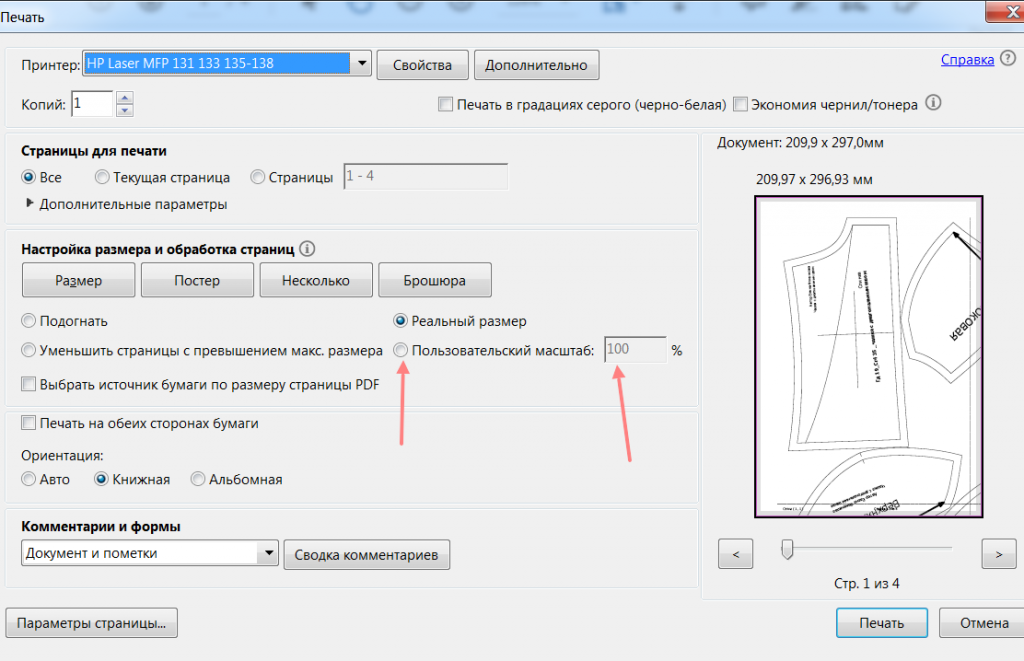
Технические требования к печатям без герба в государственном стандарте пока не закреплены. В законодательстве почти ничего не сказано о правилах использования печатей. Неясно, например, какие печати должны быть в организации, в каких случаях их нужно ставить, кто несет ответственность за их сохранность, сколько у фирмы должно быть печатей и т. п. Все эти вопросы остаются на усмотрение руководства организации.
Печати бывают трех видов: гербовые, приравненные к гербовым и простые.
Гербовые печати (с изображением герба РФ) используются только в органах государственной власти и государственных учреждениях. Кроме того, гербовую печать получают организации, которые наделены государственными полномочиями. Например, частные нотариальные конторы.
Акционерное общество должно иметь круглую печать, содержащую его полное фирменное наименование и адрес
Коммерческие фирмы используют печати, приравненные к гербовым. На них изображена фирменная эмблема, логотип или просто написано название компании. Как на гербовых, так и на приравненных к ним печатях указывается ИНН юридического лица и номер свидетельства о государственной регистрации.
На них изображена фирменная эмблема, логотип или просто написано название компании. Как на гербовых, так и на приравненных к ним печатях указывается ИНН юридического лица и номер свидетельства о государственной регистрации.
Есть свои печати и у частных предпринимателей. По своему статусу они считаются приравненными к гербовым. Но на такой печати вместо герба и эмблемы располагается фамилия, имя и отчество индивидуального предпринимателя, а также указывается его местонахождение, ИНН и регистрационный номер.
Штампы, датеры, факсимиле
Штамп – это вид печати прямоугольной формы с каким-либо текстом. Чаще всего штампы используют, чтобы нанести на документ реквизиты организации. Бывают штампы, подтверждающие определенное действие. Например «Оплачено», «Выдан вкладыш».
Датер – штемпельный прибор для автоматического проставления дат. Порядок использования штампов и датеров в законодательстве не урегулирован, поэтому организация должна определить его самостоятельно.
Факсимиле – это печать или клише, с помощью которого воспроизводится подпись человека. В соответствии со статьей 260 Гражданского кодекса факсимиле можно использовать только в установленном законом порядке. Однако такого порядка пока не существует. На кадровой и бухгалтерской документации факсимиле ставить нельзя – там нужна только собственноручная подпись должностного лица. А вот на письмах, грамотах, поздравлениях – вполне допустимо.
Гербовые и приравненные к ним печати ставят на документы, требующие особого подтверждения подлинности, – договоры, грамоты и свидетельства, трудовые книжки, служебные удостоверения и т. п.
Простыми считаются печати структурных подразделений компании, печати для отдельных видов документов, штампы. Они бывают разной формы – круглые, треугольные, прямоугольные, квадратные. Ставятся на те документы, которые не требуют особого подтверждения подлинности (справки, пропуска, копии и т.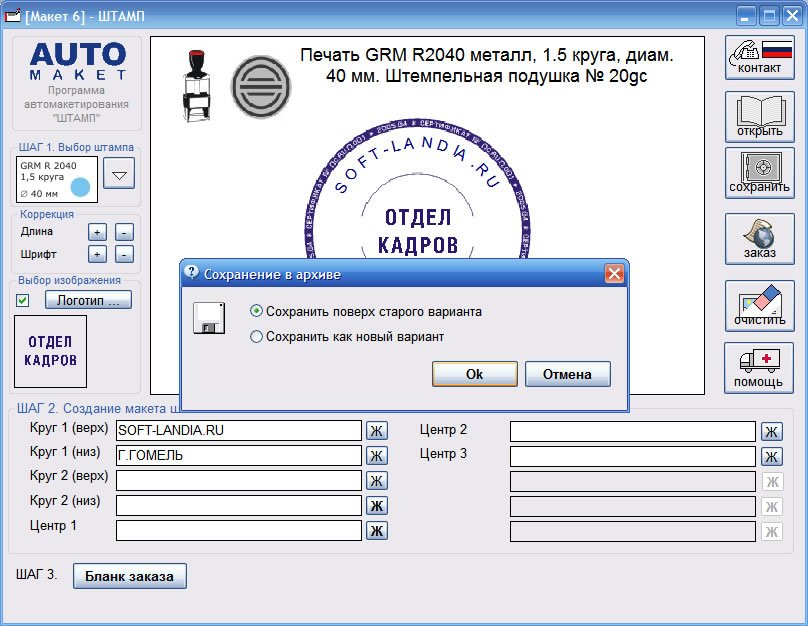 п.).
п.).
Технические требования к печатям без герба в государственном стандарте пока не закреплены
Где расположить оттиск печати?
Оттиск печати должен располагаться внизу документа, рядом с подписью должностного лица. Обратите внимание: печать ставится таким образом, чтобы частично закрыть слово, которое обозначает должность, но не попасть на подпись и расшифровку подписи.
На некоторых документах стоит специальная отметка «М. П.» (место печати). Если она есть – одной заботой меньше: ставьте оттиск прямо на нее. Буквы «М. П.» присутствуют на титульном листе трудовой книжки, на бухгалтерских бумагах, бланках удостоверений.
Для чего нужна печать?
Печать придает документу юридическую силу – она подтверждает подлинность подписи должностного лица.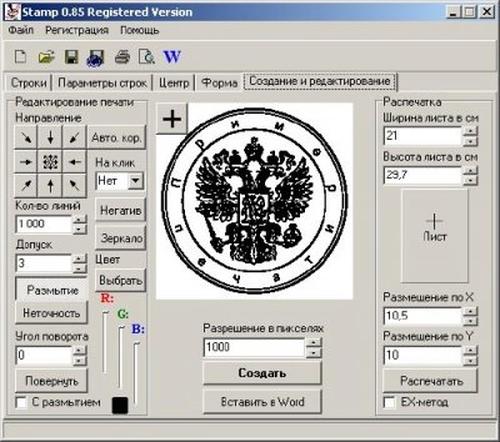 Но далеко не все кадровые документы нуждаются в этом реквизите. К сожалению, действующее законодательство четко не определяет, на каких бумагах необходимо ставить печать и какую именно печать. На основе сложившейся практики мы составили список кадровых документов, заверяемых оттиском печати в коммерческих организациях. Он представлен в таблице на стр. 33.
Но далеко не все кадровые документы нуждаются в этом реквизите. К сожалению, действующее законодательство четко не определяет, на каких бумагах необходимо ставить печать и какую именно печать. На основе сложившейся практики мы составили список кадровых документов, заверяемых оттиском печати в коммерческих организациях. Он представлен в таблице на стр. 33.
Печатью заверяются не только кадровые документы, но и бухгалтерские бумаги (поручения, реестры, сметы), а также учредительные документы организации, коллективный договор, различные соглашения. Документы, не упомянутые в данном перечне, заверения печатью не требуют.
Письма, выполняемые на бланках (кроме гарантийных), заверять печатью не нужно
На каких документах какие печати ставить
|
|
Заверяем документы по правилам
Конечно, ничего страшного не произойдет, если вы по ошибке поставите печать на кадровом приказе или письме. Но если вы не заверите печатью документ, который действительно в этом нуждается (например, договор), последствия могут быть весьма плачевными.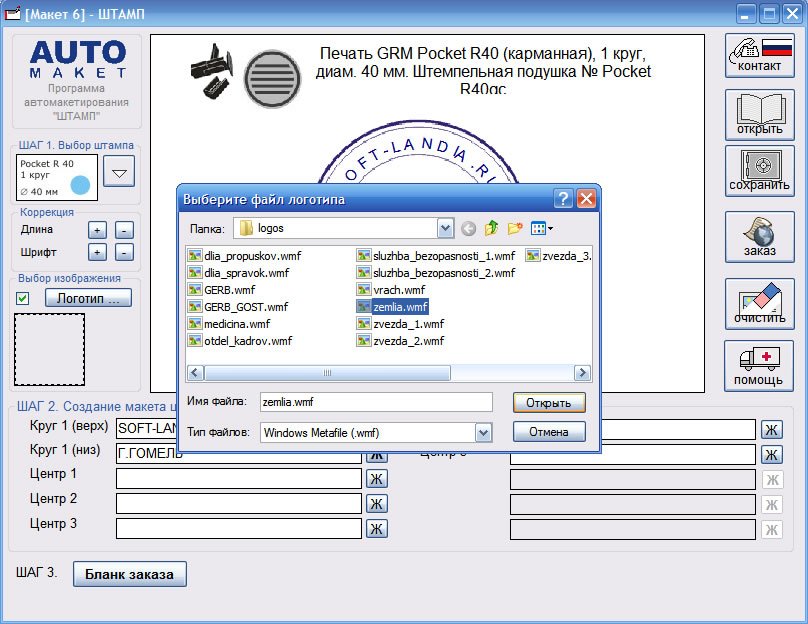 Такой договор не будет иметь юридической силы, а суд скорее всего не станет рассматривать его как доказательство.
Такой договор не будет иметь юридической силы, а суд скорее всего не станет рассматривать его как доказательство.
Чтобы избежать подобных неприятностей, советуем вам четко прописать порядок использования печати на локальном уровне. Сначала нужно определить перечень документов компании, на которых вы будете в обязательном порядке ставить печать. Затем необходимо составить инструкцию по использованию печатей, в которой написать, когда ставится печать, приравненная к гербовой, а когда – простая, как используются штампы, если они есть в организации. Отдельно оговорите, где будет храниться печать и кто назначается ответственным за ее хранение (обычно этот вопрос решает руководитель организации).
Эту инструкцию вместе с перечнем целесообразно сделать приложением к общей инструкции по делопроизводству вашей компании, а если таковой нет – самостоятельным документом или дополнением к уставу. В дальнейшем, если понадобится заверить печатью документ, не указанный в локальном акте, руководитель организации издает об этом специальный приказ. Список документов, заверяемых печатью, можно со временем дополнять.
Список документов, заверяемых печатью, можно со временем дополнять.
В инструкции по использованию печатей необходимо прописать порядок уничтожения устаревших печатей
Печать в трудовой книжке
Отдельно нужно сказать об оттиске печати в трудовой книжке работника. Порядок заполнения трудовых книжек четко прописан в двух нормативных актах – Правилах ведения и хранения трудовых книжек* и Инструкции по заполнению трудовых книжек**, которые нужно соблюдать неукоснительно. Изучив эти документы, делаем вывод: существует всего три случая, когда в трудовой книжке сотрудника ставится печать организации или кадровой службы (можно использовать любую из них):
- при первичном оформлении книжки – на титульном листе;
- при изменении анкетных данных сотрудника – на внутренней стороне обложки;
- при увольнении – после записи об увольнении в разделе «Сведения о работе».

* Утверждены постановлением Правительства РФ от 16 апреля 2003 г. No 225.
** Утверждена постановлением Министерства труда и социального развития РФ от 10 октября 2003 г. No 69.
Кроме того, есть один случай, когда в трудовой книжке нужно поставить штамп – если работнику выдан вкладыш. Проставляется этот штамп на внутренней стороне обложки книжки или на титульном листе и представляет собой прямоугольный оттиск со словами «Выдан вкладыш».
Лариса САНКИНА,
доцент кафедры документоведения Российского государственного гуманитарного университета:
– К сожалению, ни один из нормативных актов, регламентирующих работу с трудовой книжкой, не говорит о том, как аннулировать неверно поставленную печать (например, печать другой организации). А между тем такая ошибка может вызвать вопросы у органов Пенсионного фонда при назначении работнику пенсии. Полагаем, что исправить ее можно в том же порядке, что и неправильную запись в разделе «Сведения о работе» трудовой книжки. После последней записи поставьте следующий порядковый номер и напишите, что печать такой-то организации поставлена ошибочно. Например: «Печать открытого акционерного общества «Глория» поставлена ошибочно». Затем поставьте рядом с этой печатью правильную.
Полагаем, что исправить ее можно в том же порядке, что и неправильную запись в разделе «Сведения о работе» трудовой книжки. После последней записи поставьте следующий порядковый номер и напишите, что печать такой-то организации поставлена ошибочно. Например: «Печать открытого акционерного общества «Глория» поставлена ошибочно». Затем поставьте рядом с этой печатью правильную.
Не исключено, что сотруднику с такой отметкой в трудовой книжке все-таки придется подтверждать период работы в вашей организации копиями приказов. Поэтому выдайте сотруднику необходимые копии, когда он будет увольняться.
Подробнее с материалом можно познакомиться в журнале «Кадровое дело» N7, июль 2005
Распечатайте свои электронные устройства дома!
Рассмотрен недавний прогресс, достигнутый в области органических транзисторов для струйной печати для пластиковых электронных устройств.
Струйная печать — это метод нанесения, который мы все очень хорошо знаем, как процесс, который мы используем каждый день при использовании наших настольных принтеров. Область печатной электроники широко использует такую технику для точного нанесения функциональных материалов, известных как чернила или более точные жидкости, обладающие определенными электрическими свойствами, для изготовления большого количества разнообразных электронных устройств и систем.
Матрицы органических транзисторов для струйной печати.
В своей недавней статье в Advanced Materials Technologies исследователи из университетов Париж-Дидро и Париж-Юг, Франция, Технологического центра Eurecat в Каталонии, Испания, и Университета Кальяри, Италия, рассматривают последние достижения органических транзисторов для струйной печати. Транзисторы являются основными компонентами любой электронной схемы, где они используются в качестве усилителей — для увеличения амплитуды электрических сигналов — или в качестве переключателей — для разрешения или прерывания тока контролируемым образом.Традиционно для изготовления транзисторов использовались жесткие высококристаллические материалы, в частности кремний. Их изготовление обычно требует наличия особых условий (чистых комнат) с чрезвычайно низким уровнем загрязняющих веществ в виде пыли и других частиц или химических паров. Более того, производство кремния требует высокого вакуума, а также высокотемпературных процессов, которые значительно увеличивают стоимость производства.
Органические транзисторы представляют собой относительно новый класс электронных устройств, активный материал которых состоит из (полупроводящих) «пластиковых» молекул.Эти органические полупроводники особенно привлекательны, поскольку их можно перерабатывать из жидкой фазы и в основном в условиях окружающей среды, что значительно снижает производственные затраты. Для изготовления органических транзисторов методы печати могут использоваться аналогично тому, как изготавливаются газеты или журналы. Подобно тому, как изображение на бумаге получается путем печати последовательности слоев разного цвета, органический транзистор может быть изготовлен путем последовательной печати различными функциональными (электронными) красками; один слой поверх другого слоя.Эта революционная идея была впервые представлена пятнадцать лет назад; с этого момента в этой области был достигнут значительный прогресс, так что в настоящее время доступны различные типы органических транзисторов для струйной печати.
В своей статье в Advanced Materials Technologies профессор Джорджио Маттана и его коллеги логически и последовательно рассматривают основные аспекты производства органических транзисторов для струйной печати: процесс составления чернил (из которых состоят функциональные чернила для изготовления органических транзисторов). ?), нанесение печати (какие наиболее важные параметры необходимо учитывать при изготовлении устройств?) и постпечатные обработки (что необходимо делать после нанесения слоя для получения высокопроизводительных устройств?). .Представлены наиболее значимые примеры органических транзисторов для струйной печати различных типов, включая полевые, электролитно-управляемые и электрохимические транзисторы, а также дан обзор их применения в качестве строительных блоков более сложных электронных схем. Кроме того, обсуждаются системы обнаружения и количественной оценки конкретных внешних физических и химических стимулов.
Несмотря на то, что некоторые технологические вопросы все еще остаются открытыми, устройства для струйной печати недалеко от коммерческой фазы, и считается, что в ближайшем будущем они смогут добавить новые функции к объектам нашей повседневной жизни.
Этот текст любезно предоставлен авторами обзора.
Как создать печатную плату с нуля
Чтобы создать печатную плату (PCB), вам нужно нарисовать отверстия, контактные площадки и провода для вашей схемы. Этот навык называется PCB design и очень полезен.
Когда закончите, отправьте дизайн производителю или вытравите его самостоятельно.
Звучит сложно? Не волнуйтесь, существует множество бесплатных инструментов, которые помогут вам в этом.
Ниже я расскажу, что вам нужно сделать.
Бонус: Загрузите бесплатную электронную книгу, которая шаг за шагом покажет вам, как сделать вашу первую печатную плату.
Шаг 1. Создайте или найдите принципиальную схему
Прежде чем вы начнете рисовать провода и прочее, вам нужно знать, какую схему вы хотите построить. Итак, вам нужна принципиальная схема.
Вы можете найти ту, которую сделал кто-то другой, или создать свою с нуля.
Рекомендую начать с чего-нибудь простого. Как мигающий светодиод.
Когда у вас есть принципиальная схема, переходите к шагу 2.
Шаг 2. Нарисуйте свою схему
Во-первых, вам нужно установить программное обеспечение для проектирования печатных плат.
Я настоятельно рекомендую KiCad для изготовления вашей печатной платы. Это бесплатно и действительно хорошо. Я также создал пошаговое руководство по KiCad для начинающих.
Создайте новый проект. Затем нарисуйте схему из принципиальной схемы, которую вы нашли на шаге 1.
Когда вы думаете, что закончили, запустите средство проверки электрических правил (ERC), чтобы проверить, не допустили ли вы типичных ошибок.
Шаг 3. Разработайте макет платы
Пришло время нарисовать доску. Вам необходимо перенести вашу принципиальную схему в чертеж вашей печатной платы.
Это не так сложно, как может показаться. Потому что программа сравнивает то, что вы рисуете, с файлом схемы. И это поможет вам создать такие же связи.
Здесь важно решить, какую занимаемую площадь выбрать для компонентов. Монтаж в сквозное отверстие или на поверхность?
Компоненты со сквозными отверстиями паять проще всего. Для новичков рекомендую сквозное отверстие. Компоненты для поверхностного монтажа меньше по размеру, поэтому они занимают гораздо меньше места. Но меньше также означает, что паять будет труднее. Тем не менее, нужно просто немного практики, чтобы привыкнуть к компонентам для поверхностного монтажа. Так что если вы готовы принять вызов, то дерзайте.
Не торопитесь и убедитесь, что он хорошо выглядит;) Следуйте рекомендациям по проектированию для рисования печатных плат.
По завершении запустите средство проверки правил проектирования (DRC), чтобы проверить, не допустили ли вы ошибок.
Шаг 4: Сделайте свою печатную плату
Когда вы закончите рисовать свою печатную плату, вам нужно сделать дизайн. Вы можете протравить свою печатную плату дома, но я предпочитаю просто заказать печатную плату у одного из многих производителей печатных плат.
Это действительно не дорого. Например, нередко можно увидеть предложения 5 копий вашей доски менее чем за 5 долларов США! И вам не нужно возиться с химическими веществами в одиночку.
Вот некоторые из моих любимых:
Классический способ отправки макета платы производителю — создание файлов Gerber на основе вашего дизайна. Но некоторые (например, OSH Parks) также принимают файлы KiCad напрямую, так что вам не нужно выполнять какие-либо преобразования.
Шаг 5: Заказ компонентов
Обычно требуется некоторое время, прежде чем ваша печатная плата будет готова. Так что пока вы ждете, убедитесь, что у вас есть все необходимые компоненты. Нет ничего хуже, чем получить новую печатную плату, просто чтобы понять, что вам не хватает некоторых ключевых компонентов!
Я составил список магазинов, где можно купить электронные компоненты в Интернете.В перечисленных магазинах я либо пользовался сам, либо знаю кого-то, кто ими пользовался.
Шаг 6: Сборка печатной платы — Припаивание компонентов к плате
Печатная плата только что вынута из принтера. Вы заказали и получили компонент. Пришло время самого интересного — воспитания печатных плат!
Подготовьте свой верстак и достаньте паяльные инструменты. Разложите компоненты и печатную плату на рабочем столе.
Имейте рядом свой компьютер с PCB Design, чтобы при необходимости можно было проверить ориентацию и стоимость компонентов.Если это невозможно, распечатайте схему со значениями и макетом платы.
Сделайте себе чашку кофе и приступайте к пайке!
Вопросы?
Что вас больше всего беспокоит, вызывает сомнения или вопросы по поводу дизайна печатной платы? Что-то мешает вам сделать свою первую печатную плату? Дайте мне знать в поле для комментариев ниже!
Новая технология печати электрических схем на основе чернил с использованием настольного принтера
Исследователи из Технологического института Джорджии разработали новую технику печати передовых электрических схем на основе чернил на настольном принтере.Используя стандартное оборудование стоимостью около 300 долларов США, исследователи смогли напечатать схемы произвольной формы на бумаге с полимерным покрытием, пленке ПЭТ и глянцевой фотобумаге чернилами с наночастицами серебра.
Печатные схемы не совсем новы, но технология команды делает процесс быстрее и дешевле. Подобно печати на основе графена, выполняемой в Институте Макса Планка, в методе Технологического института Джорджии используются пустые струйные картриджи, за исключением того, что он не требует нагрева для нанесения чернил.
Инициированный Токийским университетом и при участии Microsoft Research в разработке концепции, Технологический институт Джорджии взял на себя бразды правления проектом, опираясь на свои материалы и опыт проектирования схем, ранее применявшийся при создании бумажных датчиков для взрывчатых веществ.Команда смогла напечатать схемы на основе чернил всего за 60 секунд.
«Мы считаем, что есть возможность представить новый подход к быстрому созданию прототипов полностью изготовленных на заказ печатных схем», — говорит Грегори Эбоуд, профессор Риджентс в Школе интерактивных вычислений Технологического института Джорджии. «Инструменты, необходимые для создания электронных схем, сейчас находятся на таком уровне, когда каждый может позволить себе экспериментировать. В настоящее время это, вероятно, больше относится к профессионалам, чем к обычным потребителям.
Абоуд сказал нам, что, по его мнению, исследование напрямую повлияет на профессионалов и университетских исследователей, которые хотят экспериментировать с новыми формами интерактивной электроники. «Как объяснил один из моих студентов, Аман Парнами, это часть начала эры личного подделки», — сказал он. Йошихиро Кавахара из Токийского университета добавил: «Даже для профессиональных инженеров-электриков появление нового химическое спекание (практически без спекания) чернил — большая новость ».
Чернила с наночастицами серебра вводятся в картриджи стандартного принтера для создания дешевых складных схем
Эта техника должна быть доступна как производителям, так и домашним мастерам.«Стоимость чернил составляет 200 долларов за бутылку (100 мл), стоимость принтера — около 80 долларов, а пустые картриджи — около 10 долларов», — объясняет Кавахара. Бутылка с чернилами от Mitsubishi Imaging покрывает более 10 м2, что, по словам исследователей, ничем не хуже серебряных чернил без частиц, для которых требуется более сложное оборудование для нанесения чернил на бумагу. Техника несовместима с холщовой тканью и магнитными листами.
Печатные схемы могут быть прикреплены к электрическим конструкциям и компонентам с помощью токопроводящей двусторонней ленты или серебряного эпоксидного клея.Исследователи продемонстрировали качество своей печатной схемы, прикрепив емкостную ленту, содержащую их струйные печатные схемы, к стеклу. После подключения контурной схемы к микроконтроллеру они смогли измерить жидкое содержание стакана.
Методы изготовления объяснены в статье, опубликованной исследователями, и все расходные материалы уже есть в наличии.
Источник: Georgia Tech
Как работает цифровая печать
Цены, спецификации, доступность и условия предложений могут быть изменены без предварительного уведомления.Ценовая защита, соответствие цен или гарантии цен не распространяются на внутридневные, ежедневные предложения или ограниченные по времени рекламные акции. Ограничения по количеству могут применяться к заказам, включая заказы на товары со скидкой и рекламные товары. Несмотря на все наши усилия, небольшое количество товаров может содержать ошибки в ценах, типографике или фотографиях. Правильные цены и рекламные акции подтверждаются в момент размещения вашего заказа. Эти условия применяются только к продуктам, продаваемым HP.com; предложения реселлеров могут отличаться. Товары, продаваемые на HP.com, не подлежат немедленной перепродаже.Заказы, не соответствующие условиям и ограничениям HP.com, могут быть отменены. Контрактные и оптовые заказчики не имеют права.
Рекомендованная производителем розничная цена HP предоставляется со скидкой. Рекомендуемая производителем розничная цена HP указана либо как отдельная цена, либо как сквозная цена, а также указана цена со скидкой или рекламная цена. На скидки или рекламные цены указывает наличие дополнительной более высокой начальной цены MSRP
Следующее относится к системам HP с Intel 6-го поколения и другими процессорами будущего поколения в системах, поставляемых с Windows 7, Windows 8, Windows 8.1 или Windows 10 Pro с пониженной версией до Windows 7 Professional, Windows 8 Pro или Windows 8.1: эта версия Windows, работающая с процессором или наборами микросхем, используемыми в этой системе, имеет ограниченную поддержку со стороны Microsoft. Дополнительные сведения о поддержке Microsoft см. В разделе часто задаваемых вопросов о жизненном цикле поддержки Microsoft по адресу https://support.microsoft.com/lifecycle
Ultrabook, Celeron, Celeron Inside, Core Inside, Intel, логотип Intel, Intel Atom, Intel Atom Inside, Intel Core, Intel Inside, логотип Intel Inside, Intel vPro, Itanium, Itanium Inside, Pentium, Pentium Inside, vPro Inside, Xeon, Xeon Phi, Xeon Inside и Intel Optane являются товарными знаками корпорации Intel или ее дочерних компаний в США.С. и / или другие страны.
Гарантия для дома доступна только для некоторых настраиваемых настольных ПК HP. Потребность в обслуживании на дому определяется представителем службы поддержки HP. Заказчику может потребоваться запустить программы самопроверки системы или исправить обнаруженные неисправности, следуя советам, полученным по телефону. Услуги на месте предоставляются только в том случае, если проблема не может быть устранена удаленно. Услуга недоступна в праздничные и выходные дни.
HP передаст в Bill Me Later® информацию о вашем имени и адресе, IP-адрес, заказанные продукты и связанные с ними расходы, а также другую личную информацию, связанную с обработкой вашего заявления.Bill Me Later будет использовать эти данные в соответствии со своей политикой конфиденциальности.
Microsoft Windows 10: не все функции доступны во всех выпусках или версиях Windows 10. Для использования всех функций Windows 10 может потребоваться обновленное и / или отдельно приобретенное оборудование, драйверы, программное обеспечение или обновление BIOS. Windows 10 обновляется автоматически, что всегда включено. Могут применяться сборы интернет-провайдеров, и со временем могут применяться дополнительные требования для обновлений. См. Http://www.microsoft.com.
Участвующие в программе HP Rewards продукты / покупки определяются как продукты / покупки из следующих категорий: принтеры, бизнес-ПК (бренды Elite, Pro и Workstation), выберите аксессуары для бизнеса и выберите чернила, тонер и бумага.
Подготовка файлов к печати | Пошаговая инструкция по печати
Основные сведения
Для большинства заданий на печать у вас должны быть спецификации, которых необходимо придерживаться. Эти спецификации подходят для подготовки рекламы, брошюр, визитных карточек и других печатных носителей.
CYMK против RGB
Многие цвета, создаваемые в режиме RGB, невозможно получить при стандартной четырехцветной печати. Всегда лучше создавать свой документ с самого начала в цветовом режиме CMYK, чтобы иметь лучшее представление о том, как будут печататься ваши цвета.
Некоторым исключением являются вывески с выставок или широкоформатные принты, но лучший способ узнать наверняка — это проверить у принтера.
Четыре против четырех (или 4/4)
Если вы печатаете флаер, вы можете печатать 4/4, что по сути означает, что вы печатаете четыре цвета на лицевой стороне и четыре цвета на обороте. Если на спине ничего нет, то будет 4/0.
Для открыток можно напечатать 4/1: четыре цвета на лицевой стороне и 1 плашечный цвет на оборотной стороне.
Для визитных карточек можно печатать плашечные цвета 2/2: 2 на лицевой и оборотной сторонах.
Макет для печати
Вот схема типичного документа для полиграфического дизайна.
Линия обрезки: Это готовый размер детали.
Живая область: Область, которая считается безопасной для хранения любой важной информации. Например, если размер обрезки объявления составляет 8,25 дюйма × 10,25 дюйма, рабочая область может быть 7,75 дюйма × 9.75 дюймов. При этом учитывается привязка, если объявление размещается слева или справа от разворота, и вы не хотите, чтобы текст был нечитаемым, если он расположен слишком близко к корешку.
Область выпуска за обрез: Чем больше за обрез вы можете предложить, тем лучше. Минимальный размер за обрез, необходимый для печатной детали, составляет 0,125 дюйма (1/8 дюйма), но в некоторых спецификациях требуется больше. Поэтому, если вы работаете с изображением в Photoshop и помещаете его в InDesign для подготовки к печати, помните, какую область вам может понадобиться для выпуска за обрез.
Метки обрезки: Указывают, где обрезать бумагу.
Решение использовать черный или насыщенный / насыщенный черный
При печати черным цветом можно использовать два типа черного.
- Черный — 100 K: можно использовать для основного текста и штрих-кодов
- Rich Black — 40 C 40 M 40 Y 100 K: следует использовать при использовании блоков черного цвета
Примечание. Характеристики Rich / Packed black могут отличаться от принтера к принтеру, поэтому вам следует спросить у своего принтера, что они рекомендуют.
Насыщенный черный против черного (100 КБ)
Ниже вы увидите разницу между насыщенным черным и черным.
Может быть трудно определить разницу при подготовке файлов на экране монитора в зависимости от типа монитора и калибровки монитора, поскольку экраны ПК показывают более насыщенные цвета в RGB. Поэтому при печати блоков черного цвета имеет смысл получить пробную печать.
Вот образец флаера с использованием 2 черных. Живая область обозначена зеленым цветом, а розовая пунктирная линия — это область обрезки.
Загрузите шаблон InDesign для флаера выше.
Подготовка файла с УФ-лаком / покрытием
Если вы решили использовать УФ-лак / УФ-покрытие на отпечатанном изделии, все, что вам нужно сделать, это выбрать изображение или текст, на котором вы хотите нанести лак.
Чтобы упорядочить вашу работу, я предлагаю создать слой и плашечный цвет с именем «лак / плашечный», а затем убедиться, что этот плашечный цвет, который вы создаете, еще не используется в файле.
А вот и изделие без слоя УФ-лака.
Сначала создайте плашечный цвет на панели образцов.
Затем выберите изображения и текстовые блоки, на которые вы хотите нанести УФ-покрытие.
Добавьте новый слой, продублируйте элементы (Ctrl / Cmd + J), а затем примените плашечный цвет к элементам на этом новом слое.
Расширение элементов дизайна в зону выпуска за обрез
Если у вас есть дизайн, в котором шрифт находится заподлицо с обрезкой, можно предложить растеризовать шрифт и вывести контуры за обрез.
Вот текст, который выравнивается до линии выпуска за обрез слева.
Здесь мы расширяем букву «D» до области выхода за обрез, чтобы мы могли гарантировать, что текст будет печататься прямо по краю, когда кусок обрезан принтером.
Если мы не расширим его до области выхода за обрез, у текста может быть зазор по краю печатного материала.
Загрузите шаблон InDesign для УФ-лака / УФ-покрытия, указанного выше.
Использование плашечного цвета
Если вам нужны более яркие цвета или точное соответствие цветов (например,грамм. для последовательного брендинга компании), чем краски CMYK, лучше всего подходят плашечные цвета / цвета PMS.
Пример флаера с 2 плашечными цветами
Вот пример использования двух плашечных цветов в InDesign (дизайн 2/2).
Загрузите шаблон InDesign для флаера с двумя плашечными красками выше.
Если вы выполняете плашечные цвета в Photoshop, убедитесь, что все объекты и текст одного цвета объединены на одном слое и названы плашечным цветом, которым они должны быть напечатаны, чтобы он был понятен принтеру.
Кроме того, предоставьте многослойный файл PSD или TIFF и растрируйте текстовый и векторный слои. Это также можно применить к файлам, созданным в Illustrator.
Кроме того, перед упаковкой файла удалите все неиспользованные цвета.
Сбор файлов в InDesign
В CS4 сбор файлов известен как Упаковка (в предыдущих версиях он был известен как Preflight ).
Чтобы собрать и упаковать файлы в InDesign, выберите «Файл»> «Пакет».
Появится сводный экран. Здесь вы увидите любые использованные плашечные цвета, изображения RGB, размеры изображений и шрифты в файле.
На изображении ниже вы увидите, что используется 1 шрифт, 2 связанных изображения, нет изображений RGB, 4 цветовых процесса и 1 плашечный цвет.
Для более подробного обзора каждого компонента щелкните меню навигации в левой части окна пакета. Это хорошая практика.
Шрифты
Проверьте шрифт (ы), который вы использовали в документе, на случай, если вам нужно удалить что-либо, сохраненное на монтажном столе.
Ссылки и изображения
В разделе «Ссылки и изображения» вы можете увидеть, что тип файла — TIFF со значением CMYK при 300 ppi.
Если вы хотите видеть только ошибки, такие как файлы, связанные с RBG, установите флажок «Показать только проблемы». Если все в порядке, нажмите кнопку «Пакет».
При сборе исходных файлов для упакованной папки убедитесь, что нажаты ссылки ниже.
Ваша последняя упакованная папка должна выглядеть так:
Подготовка файлов для печати в приложениях Adobe Creative Suite: сводка
| Photoshop | InDesign | Иллюстратор |
|
|
|
Краткое содержание руководства
В этом руководстве описаны процессы подготовки ваших работ для традиционных печатных машин, чтобы обеспечить наилучшие возможные результаты.Я включил шаблоны, которые использовались в качестве примеров в это руководство. Мы сосредоточились на InDesign, но процесс очень похож на другие приложения Adobe Creative Suite. Вы можете увидеть сходство и обзор описанного выше процесса в сводной таблице с заголовком «Подготовка файлов для печати в приложениях Adobe Creative Suite: сводка».
Загрузить исходные файлы учебного пособия
Цифровая печать: принцип работы и преимущества
Цифровая печать — это современный производственный метод печати с электронных файлов.Это означает, что ваши произведения искусства создаются на компьютере, а затем печатаются прямо на выбранном вами материале. Цифровая печать является альтернативой традиционным методам, таким как литография, флексография, глубокая печать, буквенная печать и т. Д. — она устраняет многие механические операции, необходимые для традиционной печати, такие как изготовление пленок и цветопробы, ручное снятие частей вместе и изготовление тарелки.
Как это работает
При использовании метода цифровой печати изображение отправляется непосредственно на принтер с использованием цифровых файлов в форматах PDF, TIFF, PSD или других форматах.Цифровая печать лучше всего подходит для товаров, требующих большого количества деталей и меньшего количества заказов. В отличие от традиционной печати, между файлами цифрового документа и конечным продуктом нет предпечатной подготовки; Также нет необходимости в грязном форматирующем оборудовании, таком как пленочные пластины или фотохимикаты.
Цифровые отпечатки должны выходить безупречно, если следующие этапы производства выполнены точно.
- Файл подготовлен с чистым и резким изображением с достаточно высоким разрешением для требований размера печати.
- Метки обрезки и обрезки добавляются по мере необходимости. Метки обрезки — это линии в углу задания на печать. После обрезки выхода за обрез метки обрезки гарантируют, что на окончательно обрезанном документе не будет кромок без печати.
- Следующий этап — наложение — обеспечение того, чтобы для печати использовалась как можно большая часть бумаги, чтобы сделать работу более эффективной и сократить количество бумажных отходов.
- Перед отправкой на принтер файл электронного документа (изображение или текст, который вы распечатываете) необходимо преобразовать в формат файла BMP, TIFF, GIF или JPEG.Они известны как файлы растровых изображений или растровые изображения. В зависимости от используемого программного обеспечения для печати также можно использовать файлы PDF.
Почему цифровая печать?
Цифровая печать — это новая парадигма в отрасли. Он предоставляет больше возможностей выбора, функций и гибкости, чем старые методы, такие как офсетная или флексографская печать. Сегодня мы ожидаем, что печатные материалы будут точными и актуальными — клиентам нужны принтеры, чтобы иметь возможность производить экономичную, высококачественную цветную печать небольшими тиражами в кратчайшие сроки.Однако не всегда легко решить, какой процесс лучше всего подходит для вашей работы, поэтому, прежде чем вы решите, как распечатать свой дизайн, вам следует учесть несколько вещей. Ниже приводится руководство, которое поможет вам понять преимущества цифровой печати.
Преимущества цифровой печати:
Высокое качество: Это обеспечивает впечатляющее качество и стабильность по сравнению с другими вариантами. Цвета идеально отображаются на отпечатках, и нет проблем с резкими линиями. При цифровой печати качество последней открытки, брошюры или флаера в партии такое же, как и у первой.
Своевременность: В процессе печати меньше этапов, и в результате конечный продукт может быть доставлен быстрее.
Рентабельность: Поскольку печатные формы не требуются, требуется меньше инвестиций для настройки одного задания.
Короткие тиражи: Цифровая печать — идеальный метод производства малых и средних тиражей по сравнению с традиционными методами.
Настройка: Цифровая печать — это наиболее доступное решение для настройки маркетинговых материалов, писем и отправлений прямой почтовой рассылки, визитных карточек и многого другого.
Заключение
Нет причин не выбирать цифровую печать из-за небольшого количества, высокого качества и экономичного маркетинга печати. Более 32 лет репрографические центры Lawton предлагают исключительные услуги печати и решения для документов в Далласе. Lawton Reprographic Centres очень гордится своей репутацией и продуктами, которые мы поставляем, поэтому свяжитесь с нами сегодня.
5 способов сделать отличные онлайн-брошюры (и обновить свои печатные материалы!)
Сохранение актуальности вашей печатной брошюры имеет решающее значение для традиционных, оффлайн-маркетинговых взаимодействий — здорово иметь возможность продемонстрировать свой бренд, делясь фантастическими маркетинговыми материалами через прямую почтовую рассылку или оставляя материалы для потенциальных клиентов для просмотра в удобное для них время.Но разве неправильно сосредотачивать ресурсы на печати, если ваш онлайн-маркетинг дает доказанную рентабельность инвестиций?
Печать против Интернета — ложная дихотомия.Вместо того, чтобы вычеркивать «брошюру» из своего маркетингового плана, подумайте о том, как вы можете использовать этот носитель, чтобы расширить свое присутствие в Интернете и привлечь больше потенциальных клиентов для вашего бизнеса. Обновление существующих брошюр напоминает вам об обновлении вашего сообщения, возможно, даже вашего бренда, чтобы ваши физические маркетинговые материалы соответствовали внешнему виду, сообщениям и заявлению о миссии на вашем веб-сайте.
Итак, как получить два ценных маркетинговых актива за инвестиции в один? Превратите вашу печатную брошюру в мощный маркетинговый ресурс в Интернете. Этот тип маркетингового обеспечения особенно эффективен для преобразования потенциальных клиентов, которые оценивают вашу способность предлагать решения их проблем или потребностей.
Преимущества онлайн-брошюр
- Экономия времени на маркетинговых материалах. Если у вас есть звездный дизайн брошюры для печати, ее потенциал можно быстро и легко удвоить с помощью онлайн-версии.
- Возврат инвестиций . Используйте аналитику , чтобы отслеживать, сколько зрителей становятся клиентами.
- Экономия на распределении. Нет необходимости распечатывать и отправлять по почте стопку брошюр!
- Легкость доступа. Ваши идеальные клиенты могут просматривать вашу брошюру со своих устройств, где бы они ни находились.
- Возможности для взаимодействия . Добавьте ссылки на публикации в социальных сетях, подписки на рассылку новостей и перекрестные ссылки на другие разделы вашего веб-сайта.
- Экологически чистый. Онлайн-брошюры не занимают места и меньше влияют на окружающую среду.
5 способов сделать онлайн-брошюру
Вот шесть способов перенести печатную брошюру в цифровую среду.
- PDF
Создание брошюры в формате PDF — это самый простой способ, но не создавайте просто двухстраничный документ, состоящий из трех листов. Вместо этого создайте отдельную страницу для каждой панели, чтобы она читалась как книга. - Canva
Canva — это хороший способ без лишних хлопот создавать цифровую графику. Вашу брошюру Canva можно даже отправить прямо в социальные сети или экспортировать в формате PDF с высоким разрешением (хотя мы по-прежнему используем профессиональные программы для дизайна для печати). - Веб-буклет
Хотите сделать PDF-файл еще дальше? Посетите Simplebooklet.com, зарегистрируйтесь бесплатно и превратите свои страницы PDF в оптимизированный буклет со ссылками на социальные сети, контактной информацией, картой и т. Д.Они предоставят вам код для встраивания для использования на вашем веб-сайте или в социальных сетях. - Slideshow
Используйте свою брошюру в качестве трамплина для создания слайдов, которые будут иметь такой же внешний вид, как и ваша брошюра, но без излишнего содержания. Поскольку ваше слайд-шоу, скорее всего, будет автоматически воспроизводиться и зацикливаться, вам не стоит забрасывать посетителей слишком большим объемом информации за слишком короткое время. Не нужно ограничиваться шестью слайдами (панелями вашей брошюры), старайтесь не превышать 20.
Загрузите изображения в свою систему управления контентом и используйте доступные модули для размещения слайд-шоу прямо на вашем веб-сайте. Или используйте PowerPoint или Google Slides, загрузите их на Slideshare.net и поделитесь ими где угодно. - Видео
Превращение вашей брошюры в видео — отличный способ привлечь внимание к вашему веб-сайту и социальным сетям, включая YouTube. Начните с создания слайдов (или изображений) вашей брошюры. Затем выберите свое программное обеспечение. PowerPoint, например, позволяет пользователям устанавливать таймеры и переходы для каждого слайда и сохранять презентацию в формате.mov, который можно загрузить на YouTube и встроить на разные платформы.
Подождите, а как насчет печати?
Обычно в процессе создания онлайн-брошюры вы понимаете, что ваши печатные материалы также можно подвергнуть фейслифтингу. Не позволяйте вашему новому блестящему онлайн-ресурсу помешать вам предоставить свои печатные материалы — от брошюр до визитных карточек — столь необходимые TLC!
Хотя все больше и больше деловых операций происходит в Интернете, бывают случаи, когда физическое маркетинговое обеспечение имеет важное значение.Вы захотите обновить и согласовать свои печатные материалы с новой онлайн-брошюрой.
Брошюры для печати с выровненными краями дополняют вашу маркетинговую стратегию по нескольким ключевым направлениям:
- Брошюры отражают долгосрочные инвестиции. Если организация выделила ресурсы на создание потрясающей брошюры, вы знаете, что они привержены делу — они никуда не денутся.
- Физическая информация выделяется. От прямой почтовой рассылки до выставок, конференций, сборов средств и сетевых мероприятий — существует множество прекрасных возможностей поделиться физической копией информации о вашем бизнесе.
- Брошюры объединят ваше сообщение. Возможно, вы не собирались создавать онлайн-брошюру и обновлять сообщения, поступающие в печать, и это может показаться хлопотным, но на самом деле это возможность. Из этого процесса рождается множество идей, чтобы упростить сообщение вашей аудитории.
- В цифровом мире осязание имеет значение. Помните текстуру вашей первой коробки с фирменным бланком? Вам когда-нибудь давали царапину и нюхать или визитку в форме фрукта? Люди никогда не перестанут ценить физические объекты.У вас есть возможность задействовать чувства ваших клиентов, даже когда технологии продвигаются вперед на экране.
Преобразование вашей печатной брошюры в онлайн-формат (или наоборот!) Не должно быть дорогостоящим или сложным. У вас уже есть контент, внешний вид и ощущение — все, что вам нужно, — это новый метод доставки.
Помните, печатные и цифровые маркетинговые ресурсы — это инструменты в вашем арсенале брендинга.

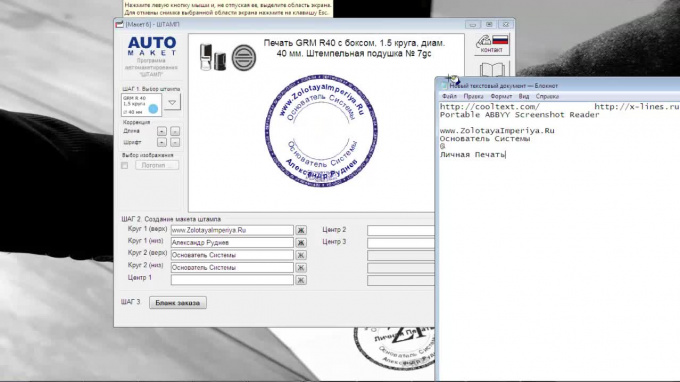
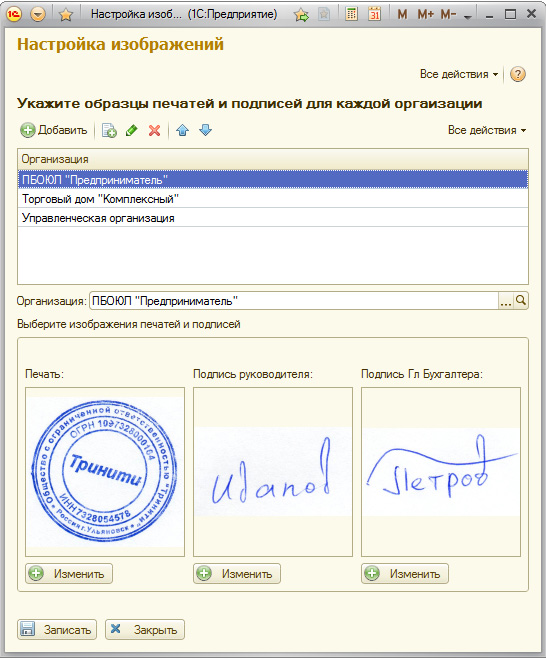
 Разрешение подписывающему указать цель добавления подписи.
Разрешение подписывающему указать цель добавления подписи.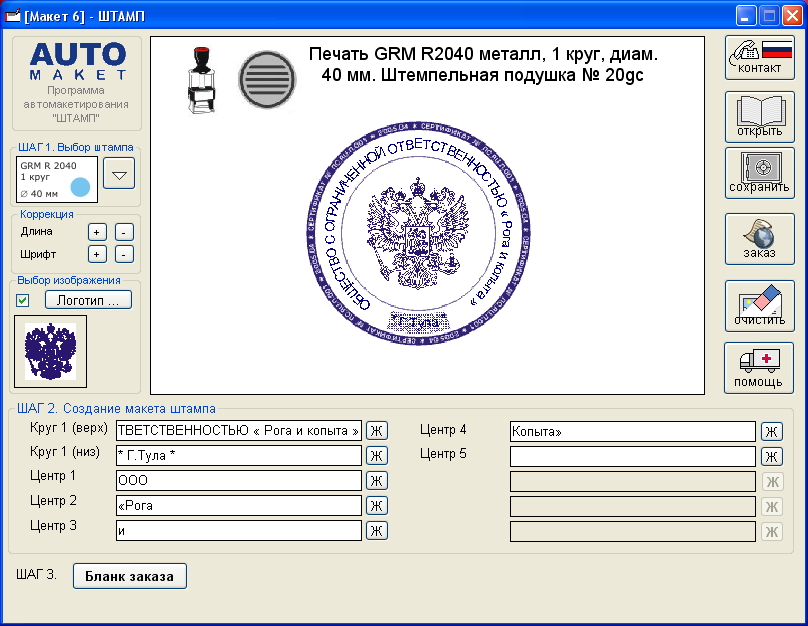


 Цифровые подписи сохраняются для ускорения процесса подписания.
Цифровые подписи сохраняются для ускорения процесса подписания. Кабардино-Балкария
Кабардино-Балкария

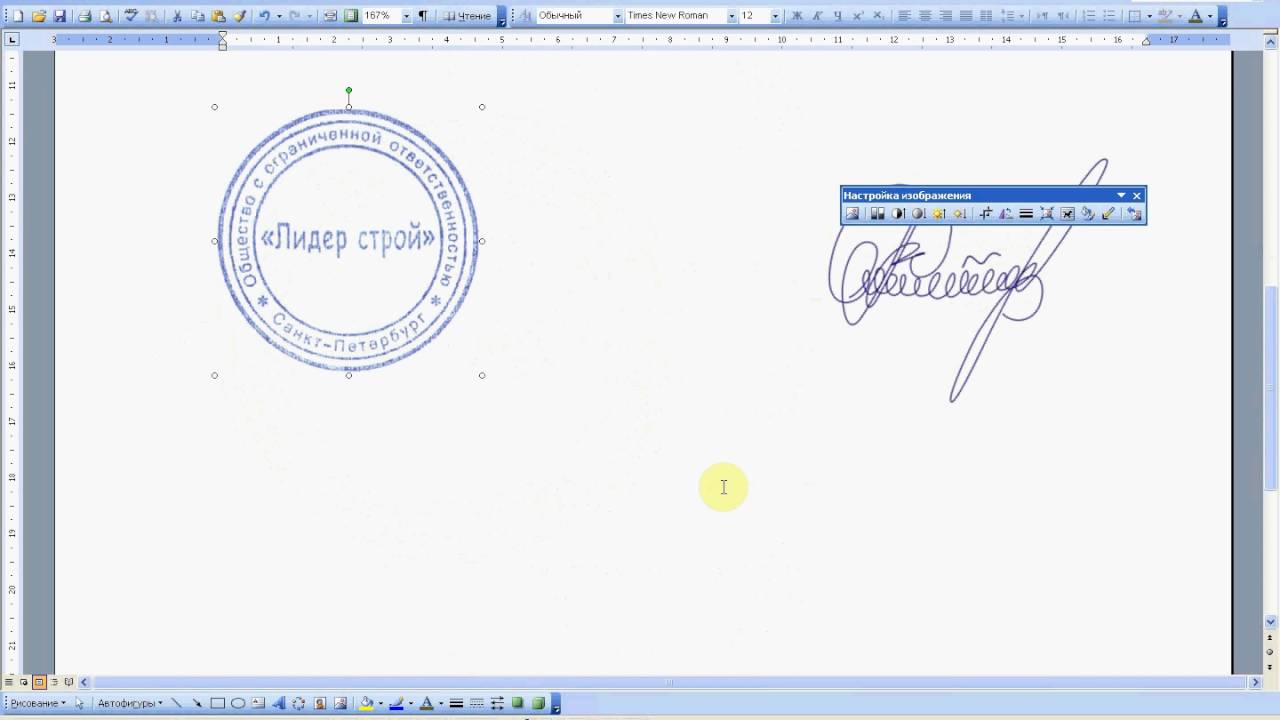
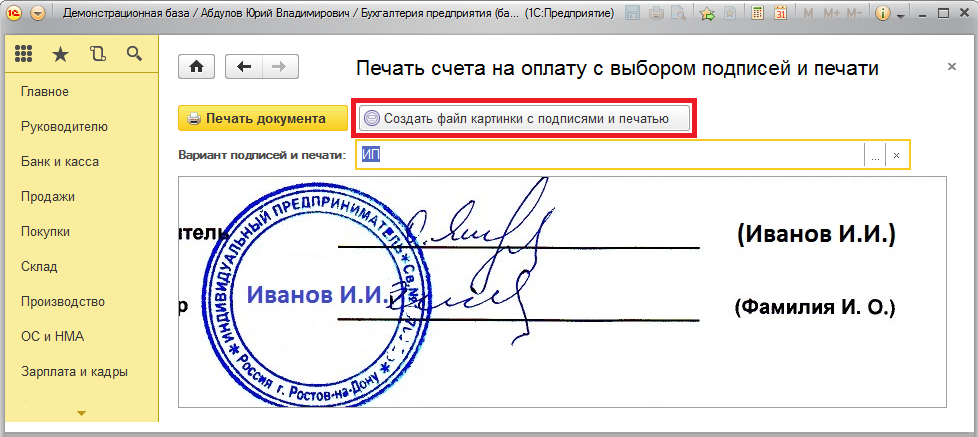
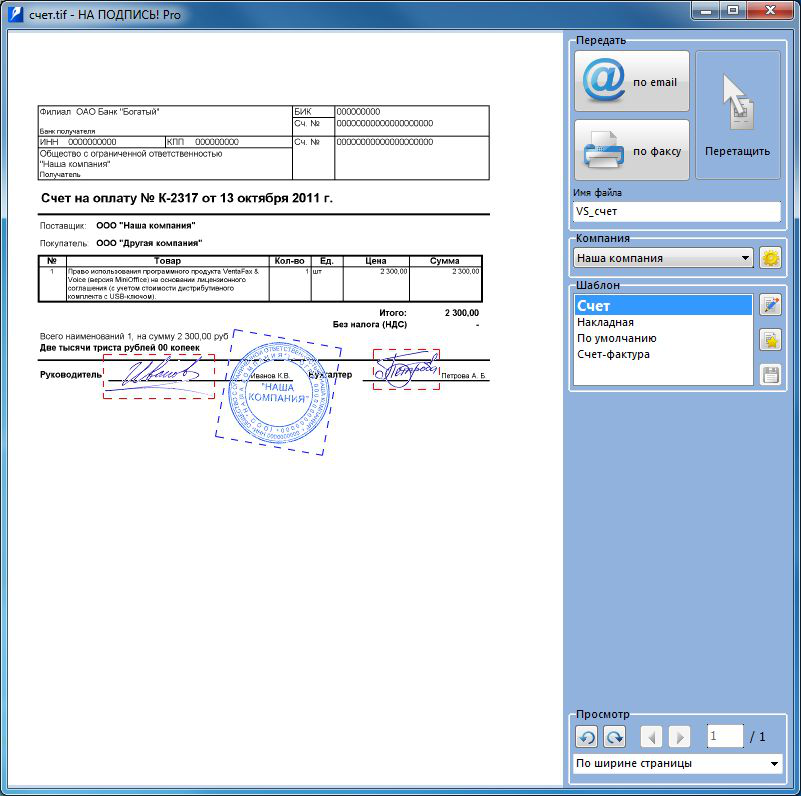
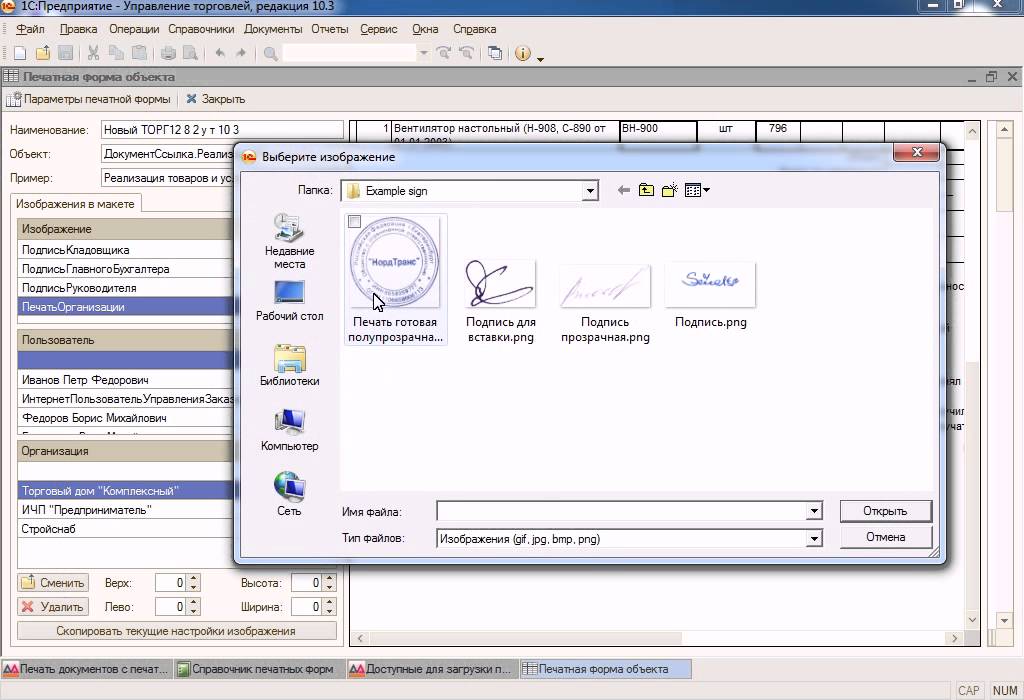
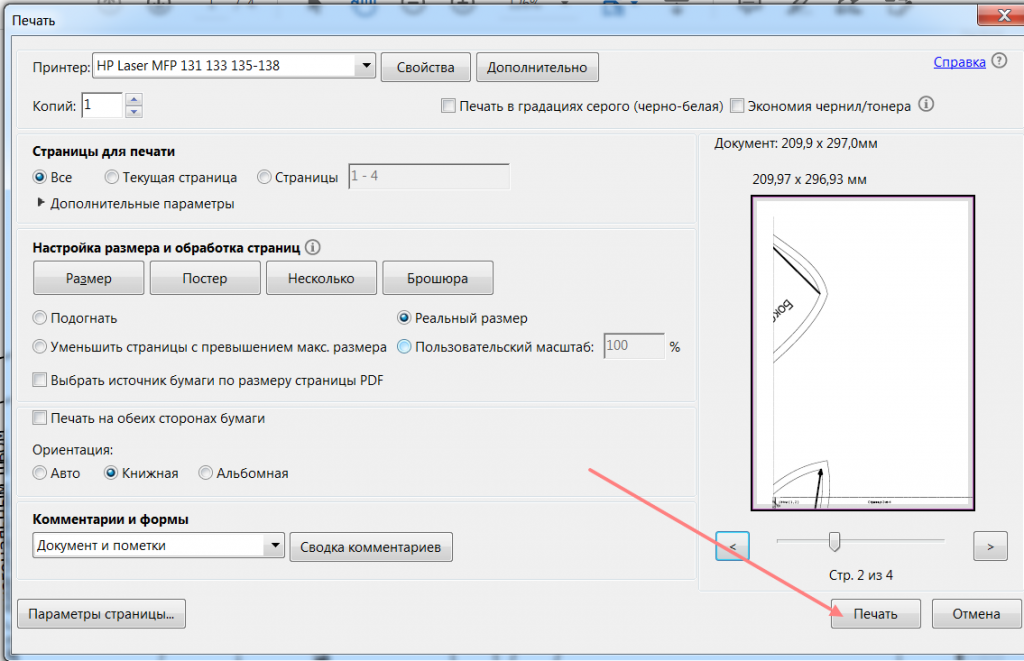 п.)
п.)
 п.)
п.)

Комментариев нет